FLV Videos sono file Flash Video con estensione file. flv. FLV file video era una volta uno dei tipi di file video più popolari e il formato video standard utilizzato per l'incorporamento di video su Internet e streaming. Anche se i file video come mp4 e mkv hanno guadagnato più popolarità oggi, si può ancora incontrare molti video Flv su Internet.
In questo articolo, impareraiCome ridimensionare in modo efficiente i video FLVSu tutte le piattaforme. Ma aspetta, cosa significa esattamente il ridimensionamento? Quando si lavora con un video, il ridimensionamento può significare due cose: una è cambiare il rapporto di aspetto o la risoluzione del video e l'altra è cambiare la dimensione del file del video. Quindi vediamo come possiamo ridimensionare i video flv in modo efficiente su diverse piattaforme:
Miglior editor FLV per ridimensionare video FLV su Windows e Mac-Filmora Video Editor [con passaggi]
Tra molti editor video diversi disponibili oggi,Filmora Video Editorè quello che salisce al rango in cima. È il miglior editor FLV su Windows e Mac per ridimensionare e modificare video flv. Diverse piattaforme di social media richiedono video di diverse dimensioni, risoluzioni e rapporti di aspetto. Per esempio: YouTube richiede video orizzontali, TikTok richiede verticali, le email hanno un limite di dimensioni per ogni file, ecc. È quando l'editor video Filmora entra in gioco per un ridimensionamento rapido e facile di qualsiasi video per piattaforme diverse.
Per Win 7 o successivo (64-bit)
Per macOS 10.14 o successivi
Perché scegliere Filmora Video Editor per ridimensionare i video FLV, dici?
- Interfaccia utente semplice e interfaccia semplice
- Ragione o modifica facilmente il rapporto di aspetto del video
- Non tutti gli editor video supportano il formato video FLV, ma il Filmora lo fa
- Opzioni di esportazione avanzate per comprimere o modificare la dimensione del file del video
- Adatto per principianti e professionisti
- Aggiornamenti e miglioramenti regolari del software
Inoltre, Filmora Video Editor ha una versione gratuita, in modo da poter scaricare il programma immediatamente, installarlo e iniziare a ridimensionare i Videos FLV. Di seguito è una guida passo passo per ridimensionare video FLV su Windows e Mac conWondershare Filmora Video EditorCosi' puoi seguire!
Passi per ridimensionare i video FLV con Filmora Video Editor:
- Lancia Filmora e apri un nuovo progetto
Eseguire l'applicazione Wondershare Filmora su Windows o Mac dopo l'installazione. Allora dovresti essere automaticamente all'interno di un nuovo progetto. In caso contrario, puoi aprire manualmente un nuovo progettoIl FileNell'angolo in alto a sinistra e quindi clicca su'Nuovo progetto".
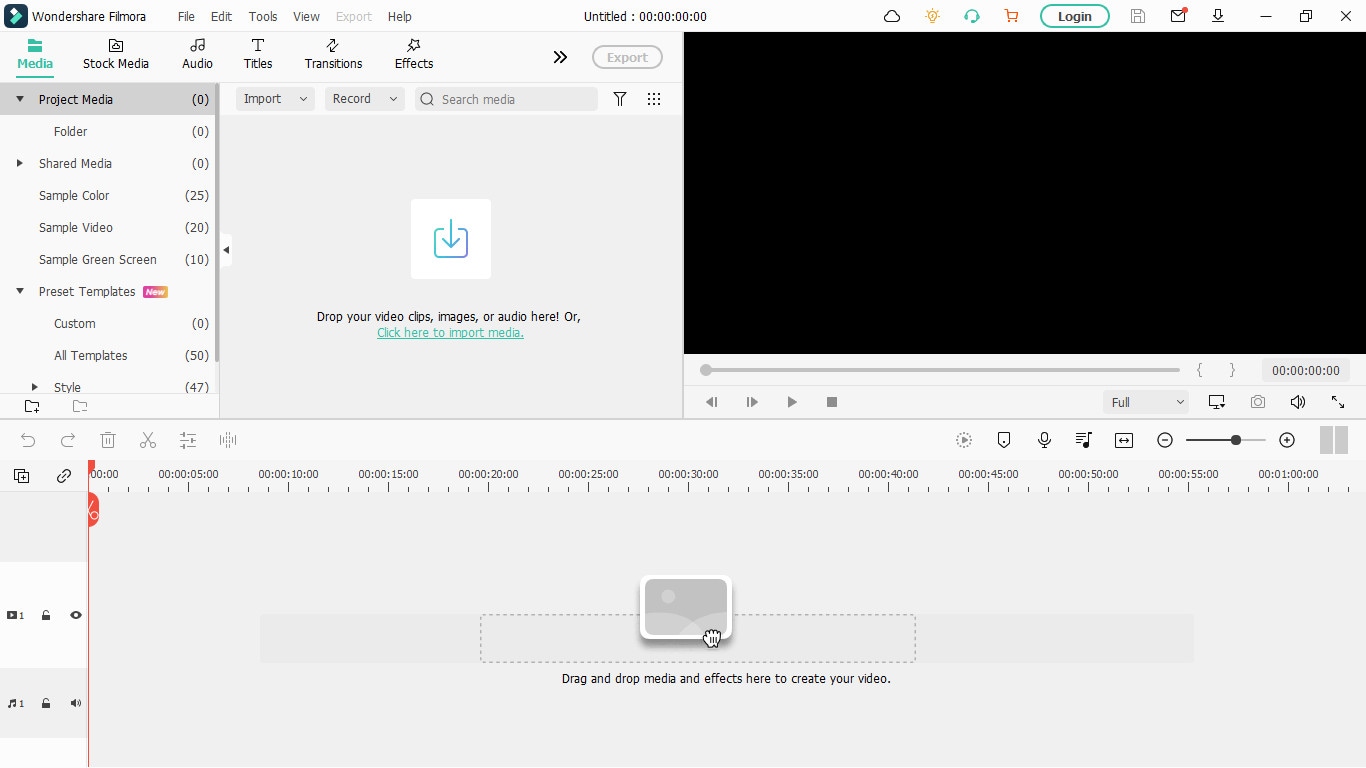
- Importa il video FLV e aggiungelo alla timeline
Clicca su'Importa file multimediali'e importare il video flv nel supporto del progetto dal file esplorer del computer. Quindi aggiungere il video alla timeline trascinandolo all'interno della timeline.
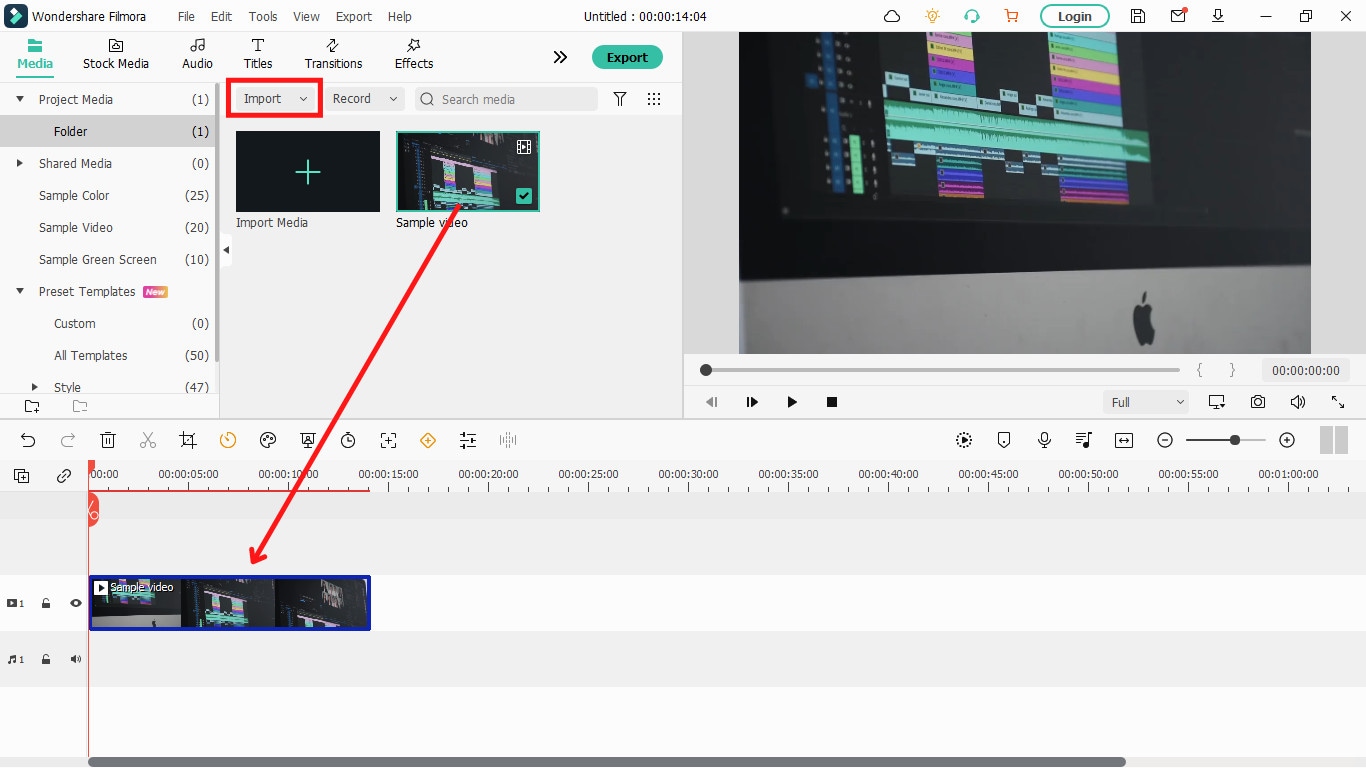
- Modifica ed eseguire le modifiche desiderate (facoltativo)
Se stai solo cercando di ridimensionare il file video FLV, allora puoi saltare questo passaggio e passare al passaggio n. 4. Altrimenti, è possibile effettuare varie modifiche sul video come il taglio, il silenzio, il taglio, l'animazione, ecc. prima di ridimensionare il video. Filmora offre una vasta gamma di funzionalità per la modifica e l'aggiunta di effetti al video.
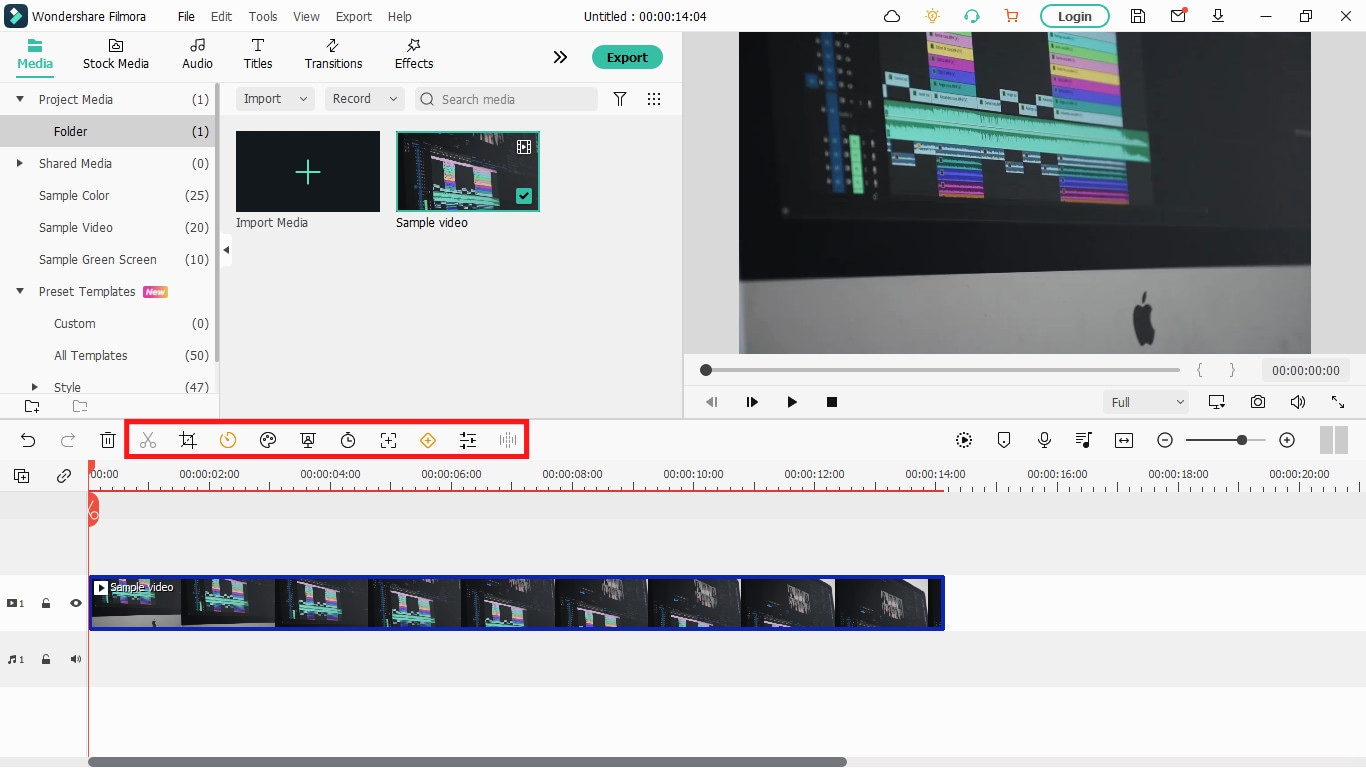
- Ridimensionare il video modificando il rapporto di aspetto
Il rapporto aspetto definisce la forma del video come se si desidera che il video sia orizzontale, verticale, quadrato o personalizzato. In generale, il termine»Ridimensionamento video'si riferisce alla modifica del rapporto di aspetto del video. Per questo, vai alIl FileE poi aImpostazioni del progetto. Quindi nel Rapporto aspetto casella, selezionare quello che preferisci o puoi provare la scala personalizzata. Puoi scegliere la tua risoluzione preferita del progetto anche mentre sei a esso.
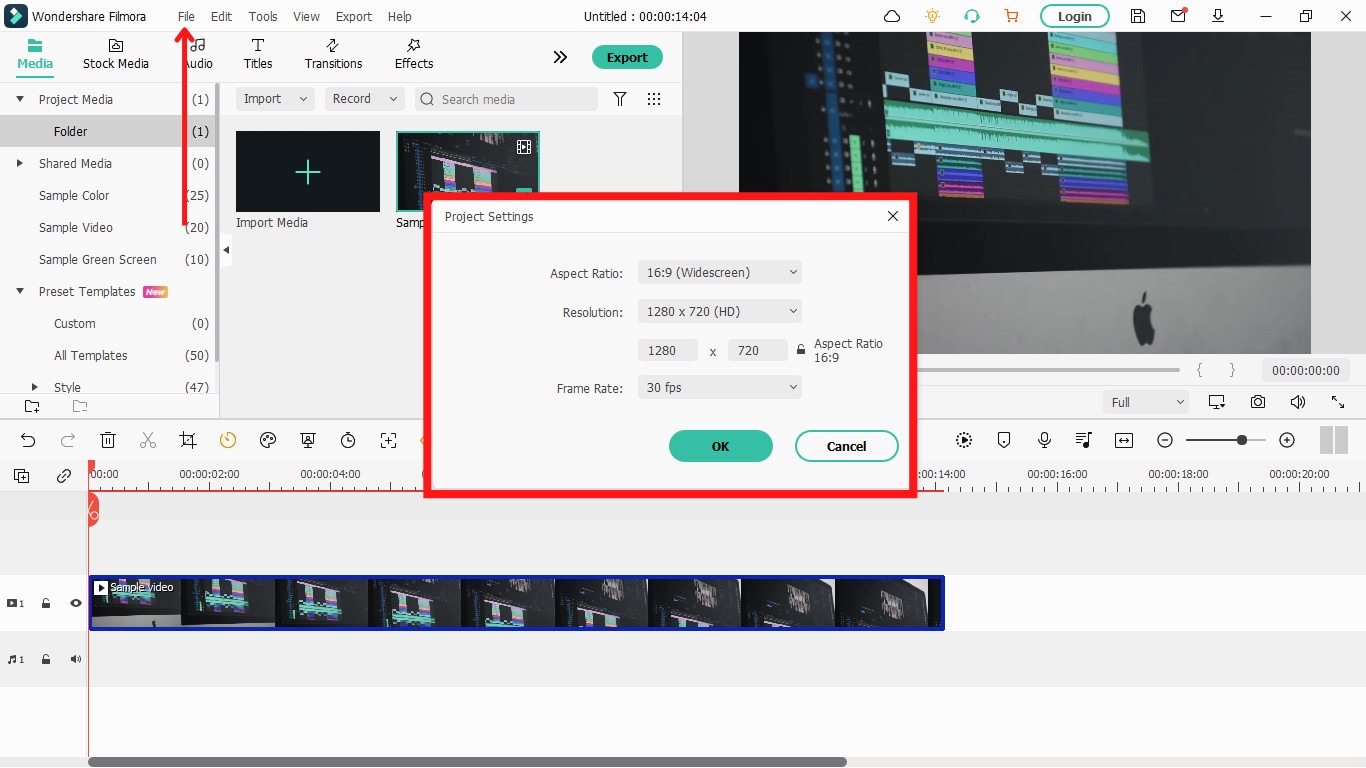
- Ridimensionare il video tagliando
Quando cambii il rapporto di aspetto del progetto, alcune parti del video flv potrebbero non adattarsi o potrebbero essere ridotte piccole per adattarsi. Quindi è necessario ridimensionare il video flv tagliando in modo che puoi tagliare e concentrarti sulla parte del video che ti piace. Per tagliare il video, selezionare la clip video flv nella linea temporale e fare clic sull'icona di taglio nella barra degli strumenti della linea temporale. Ora scegli il rapporto che vuoi tagliare e seleziona la parte che vuoi mantenere. Quindi fare clic su OK e il video flv verrà ridimensionato.
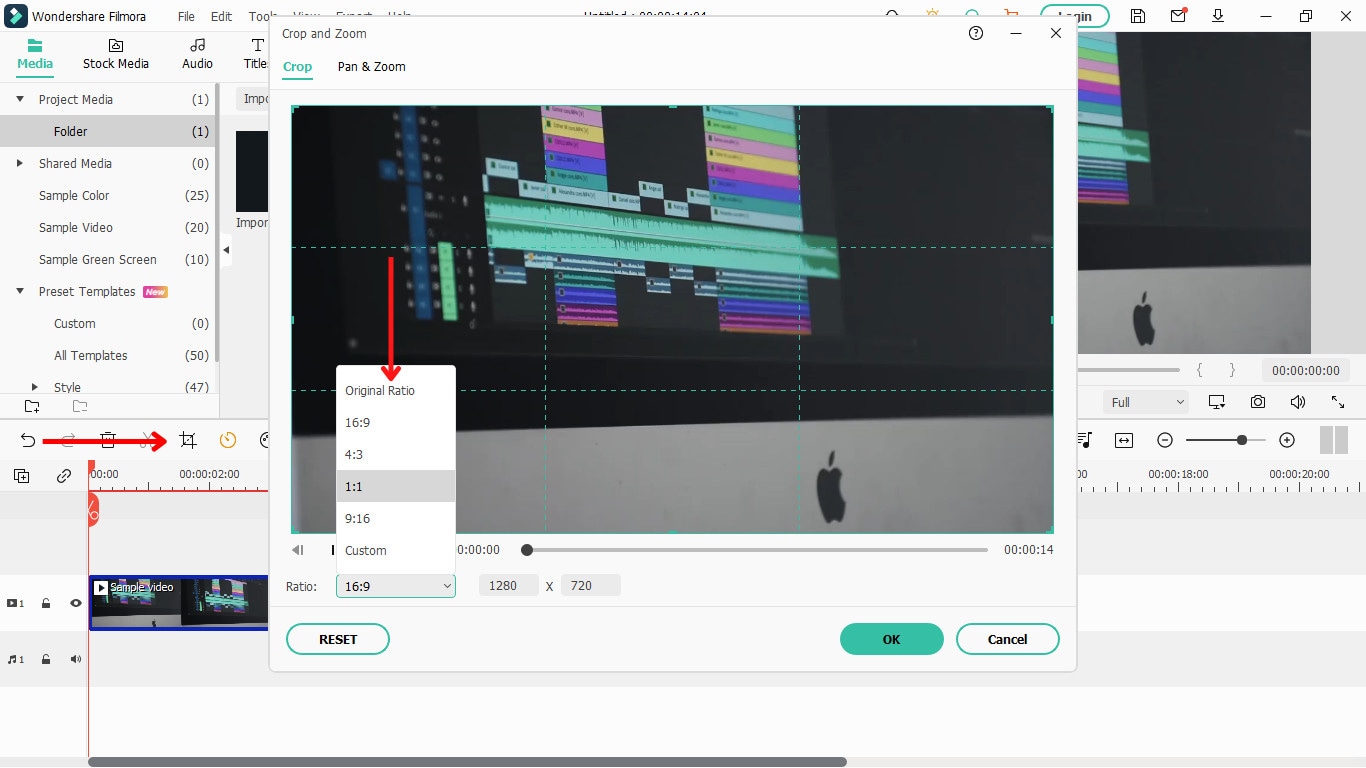
- Regola la dimensione del file del video tramite le impostazioni di esportazione
Dopo aver tagliato e ridimensionato il video Flv, è necessario esportarlo facendo clic suEsportarePulsante nella parte centrale superiore. Ci sono diverse impostazioni disponibili per l'esportazione del video. Clicca suLe impostazioniPulsante vicino alla risoluzione e ti verranno mostrate alcune preferenze dettagliate per l'esportazione. Ogni impostazione qui come frequenza di fotogrammi, risoluzione, bitrate, ecc. può influenzare la dimensione del video di output.
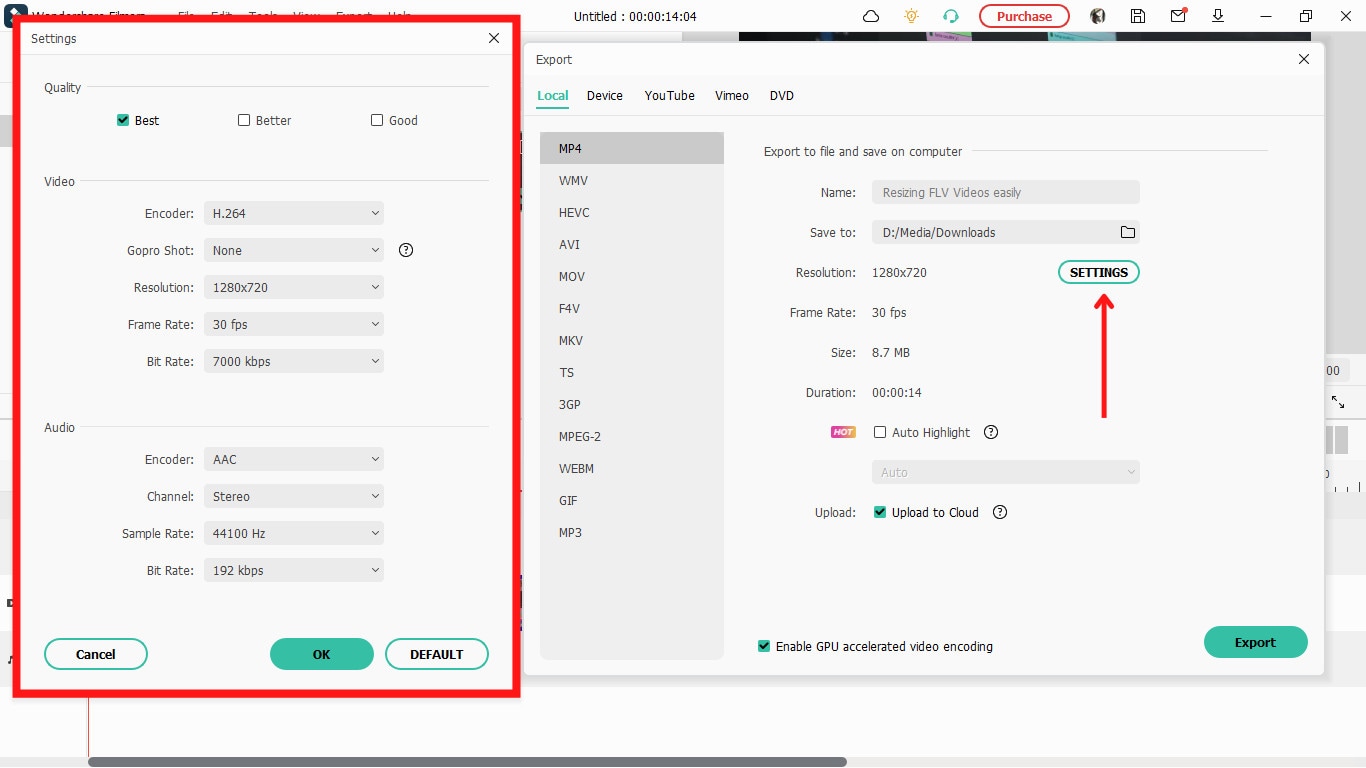
Filmora Video Editor rende davvero l'attività di modifica e ridimensionamento dei video FLV più semplice, semplice e veloce. Dal momento che ora conosci i passaggi, è tempo di provare e ridimensionare i tuoi video FLV con questo miglior FLV Editor per Windows e Mac.
Modi alternativi per ridimensionare video FLV su Windows
Nel caso in cui si desidera provare qualcosa di diverso da Filmora, ecco due software alternativi(uno a pagamento e l'altro gratuito) che si può usare per ridimensionare i video FLV su Windows:
- Movavi Video Editor Plus
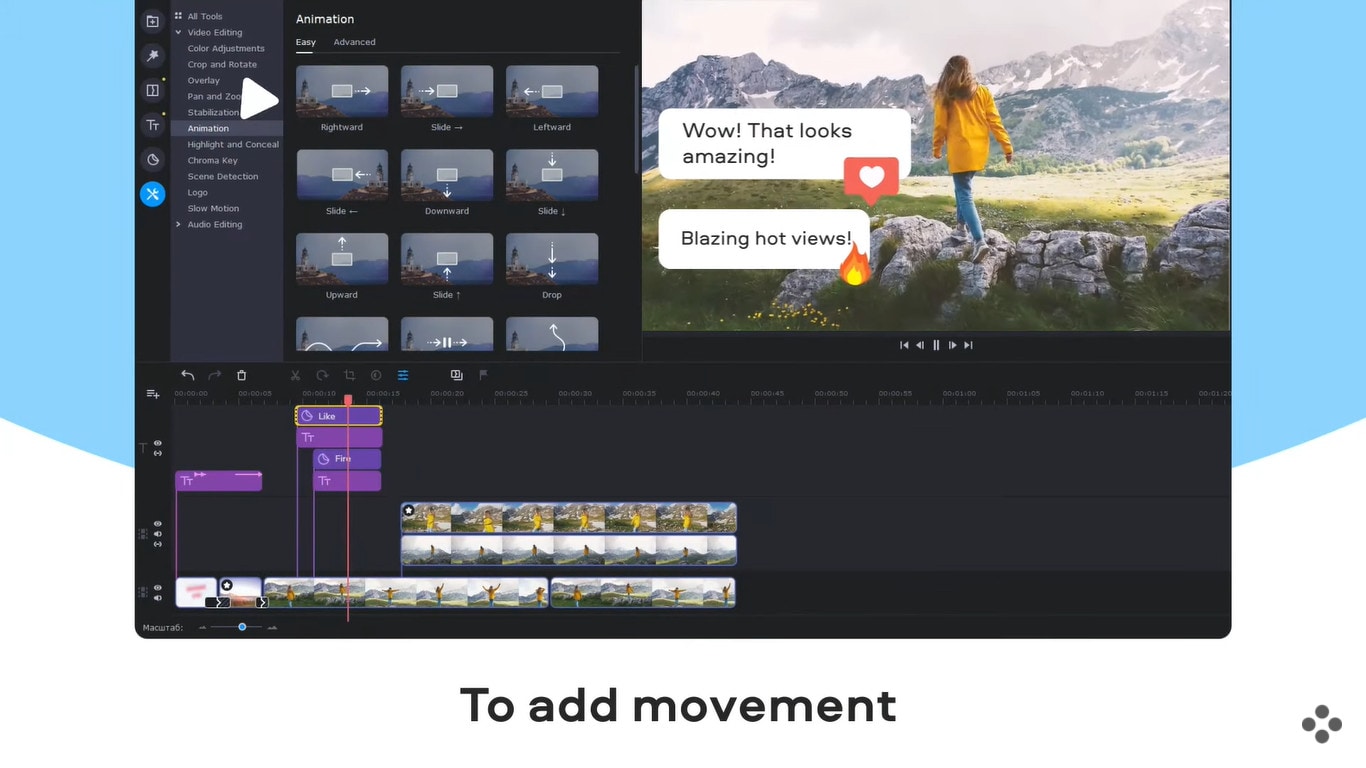
Movavi Video Editor Plus è uno dei migliori editor video di facile utilizzo che può aiutarti a ridimensionare i video FLV così come modificarli su Windows. La sua interfaccia e funzionalità sono in qualche modo simili a quelle del Filmora Video Editor. Questo è un software a pagamento disponibile per il download sia su Windows che Mac, ma è possibile provarlo gratuitamente con la loro versione di prova 7 giorni.
Passi per ridimensionare i video FLV su Windows con Movavi Video Editor:
- Installare Movavi Video Editor ed eseguire il software sul PC. Allora dovresti essere automaticamente all'interno di un nuovo progetto in esso.
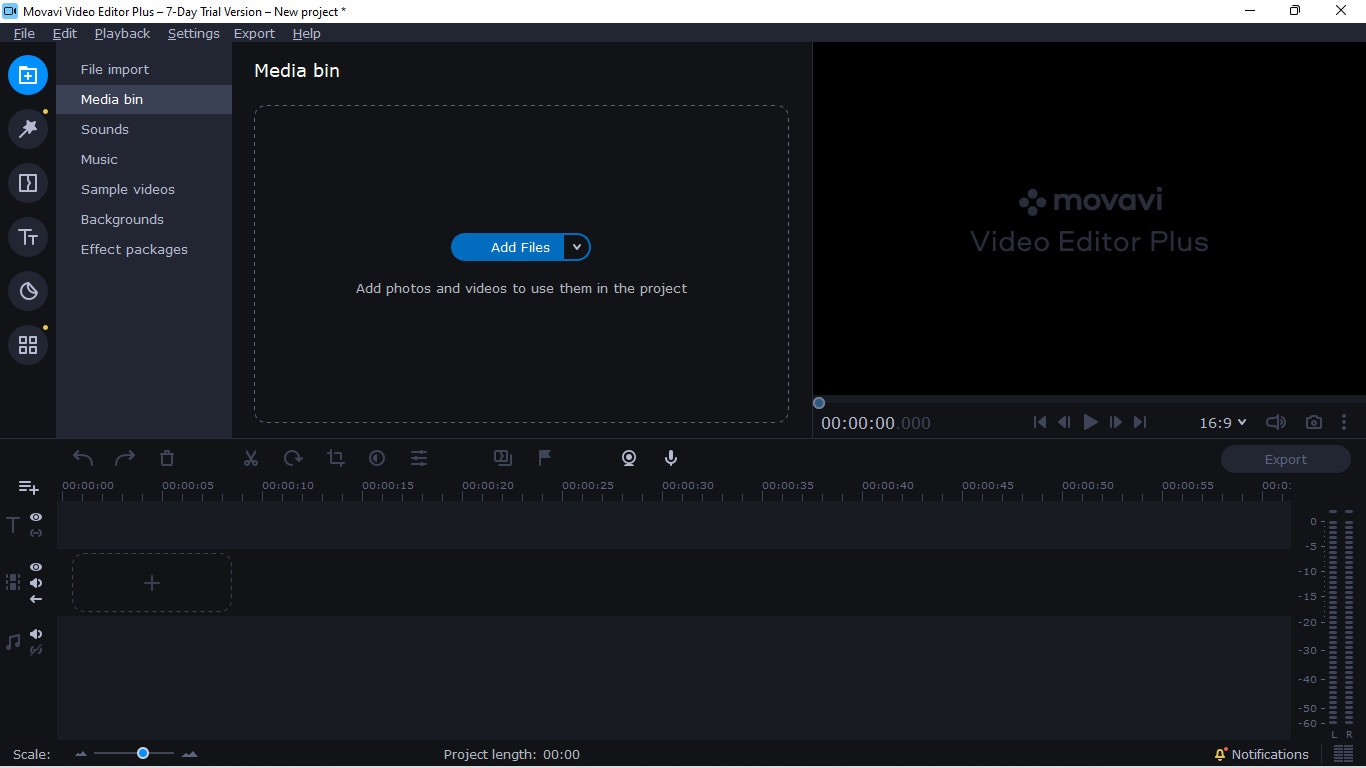
- Importa il file video FLV che si desidera ridimensionare attraverso il "Importa file'scheda a sinistra e trascinalo alla linea temporale.
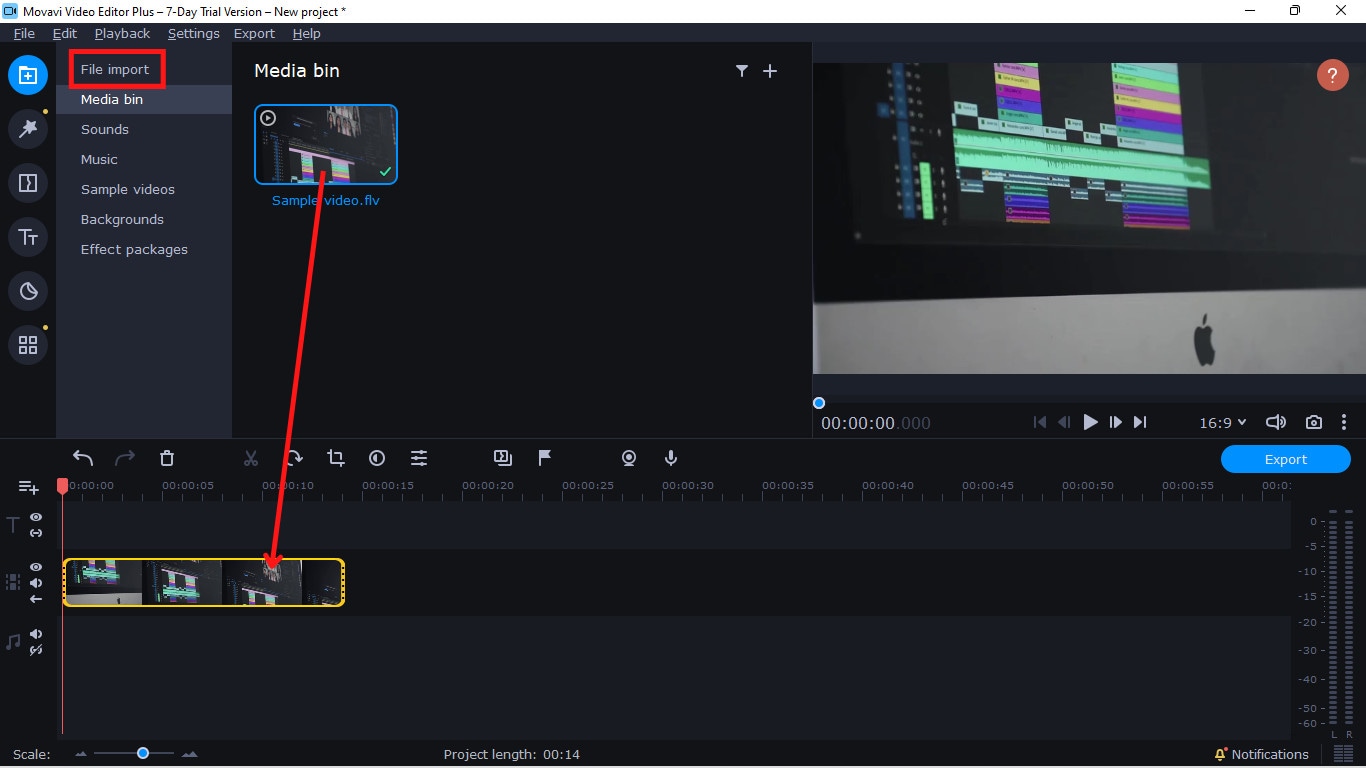
- Per ridimensionare il rapporto di aspetto, espandere le opzioni di risoluzione vicino alla schermata di anteprima sopra il pulsante di esportazione e selezionare il rapporto preferito.
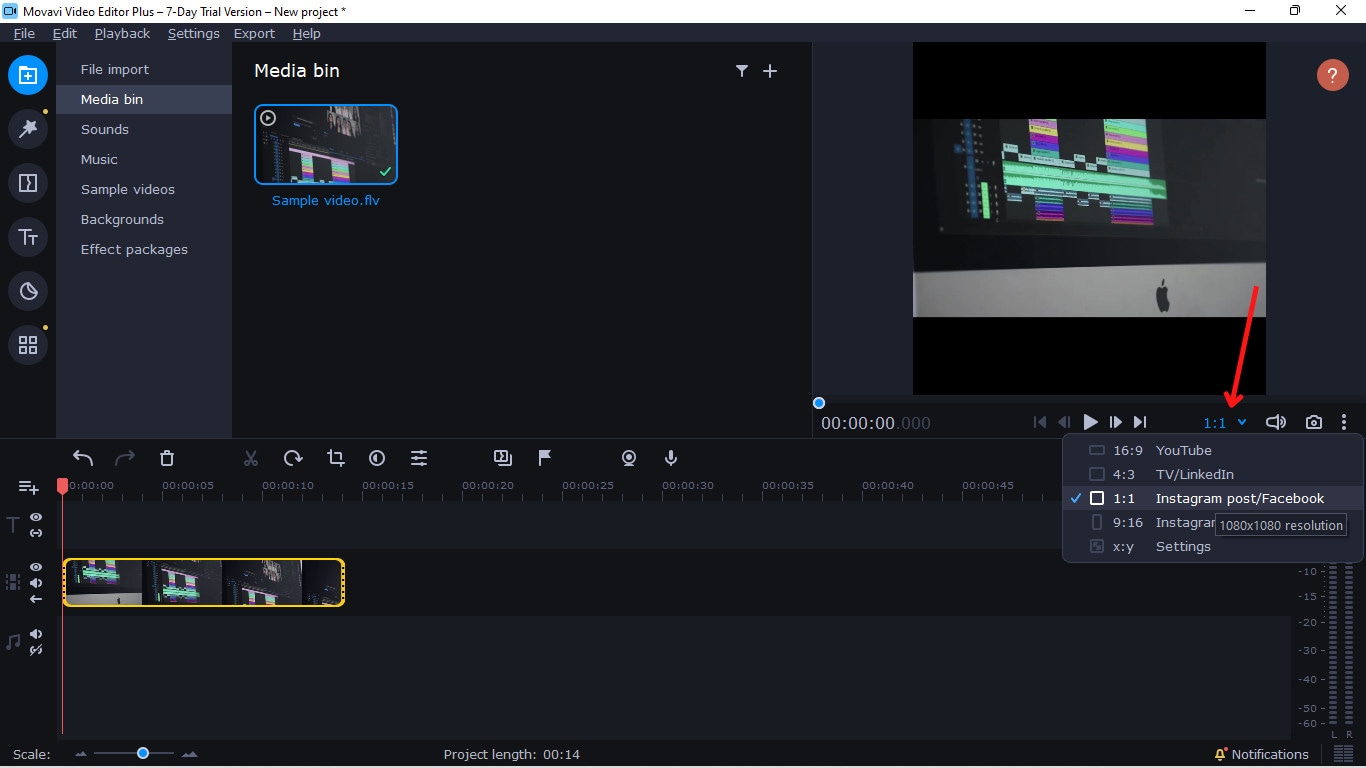
- Per tagliare o ridimensionare il video, selezionare la clip nella linea temporale e utilizzare lo strumento di taglio per apportare le regolazioni come desideri. Poi colpisciApplicarePer salvare le modifiche.
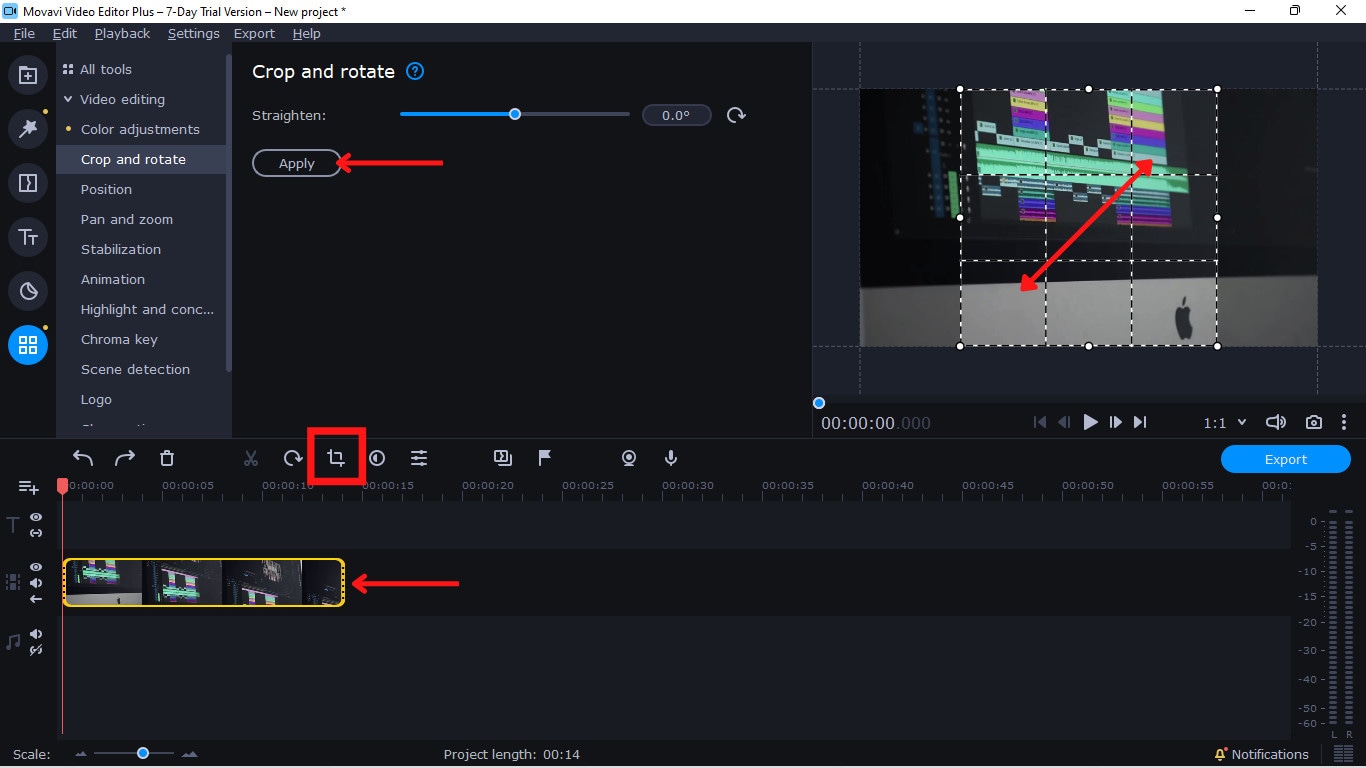
- Dopo che il video è pronto, esportalo conEsportarePulsante sul lato destro dello schermo. Quindi scegliere le impostazioni preferite per l'output e fare clic suInizio?Dopo che il video verrà renderizzato e salvato sul PC.
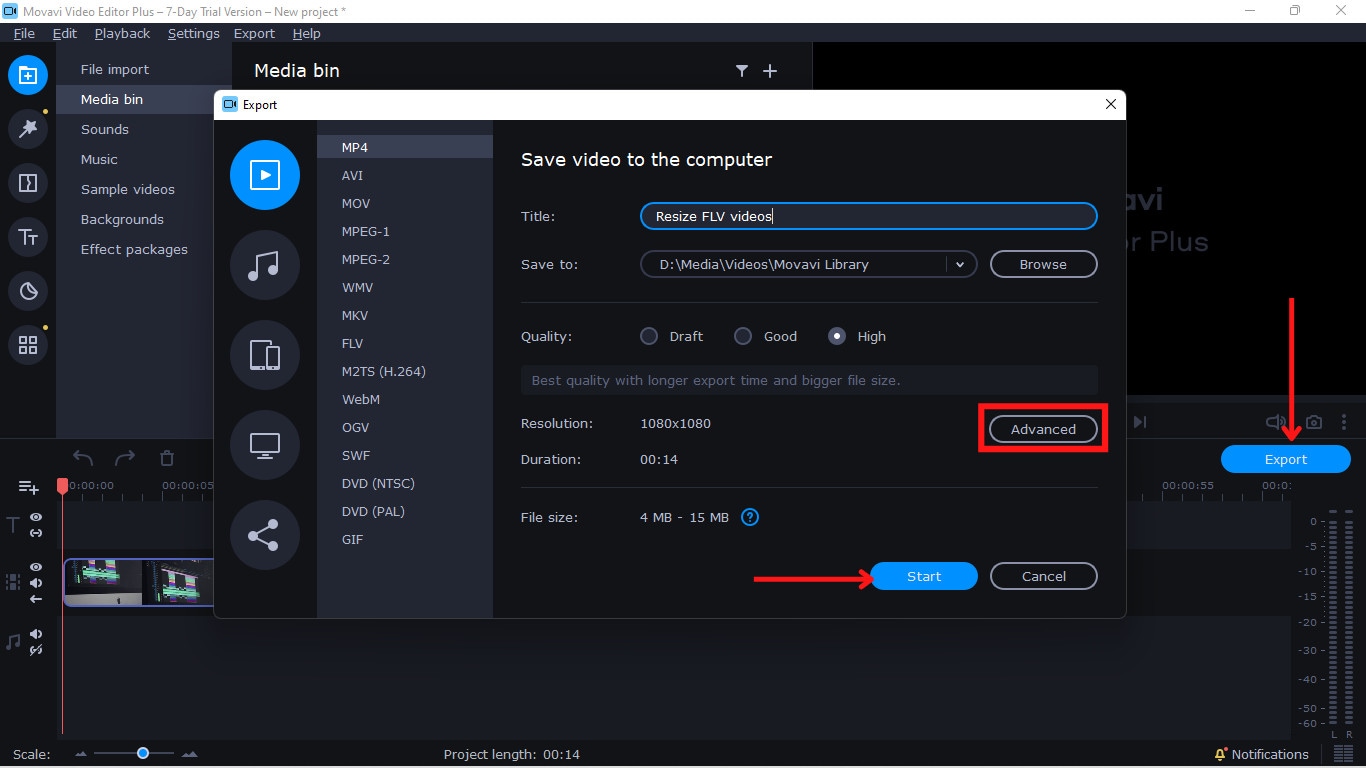
- VSDC Editor video gratuito
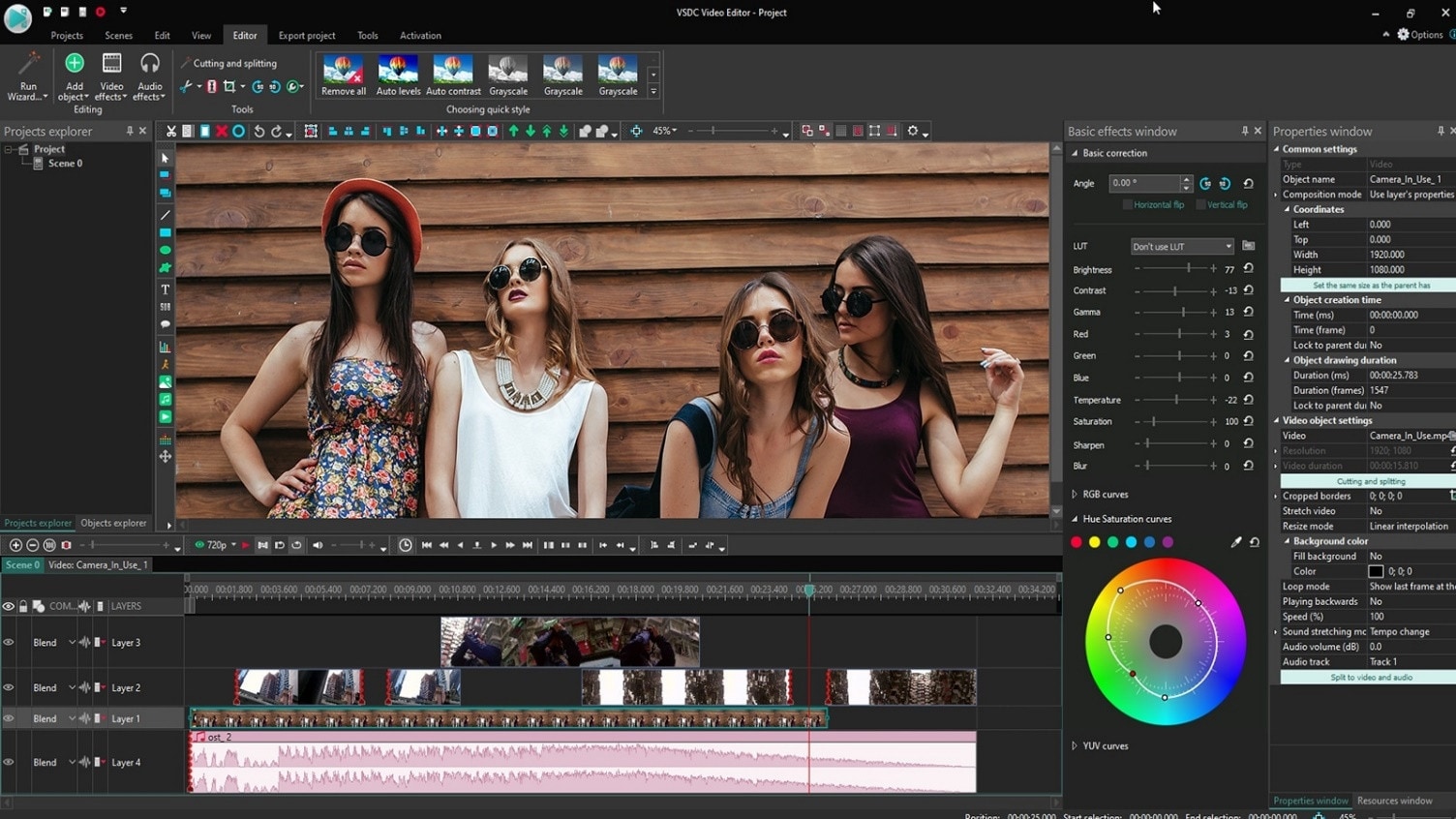
VSDC Free Video Editor è un'altra alternativa a Filmora per ridimensionare i video FLV su Windows. È un editor video gratuito che confezioni una vasta gamma di funzionalità di modifica senza alcuna restrizione. Tuttavia, ha una versione a pagamento con alcune funzionalità avanzate e accelerazione hardware.
Passi per ridimensionare i video FLV su Windows con VSDC Free Video Editor:
- Installare e aprire l'editor video VSDC sul PC. Quindi crea un nuovo progetto con le impostazioni preferite tramite ilProgetti di ricercaLa scheda nell'angolo in alto a sinistra.
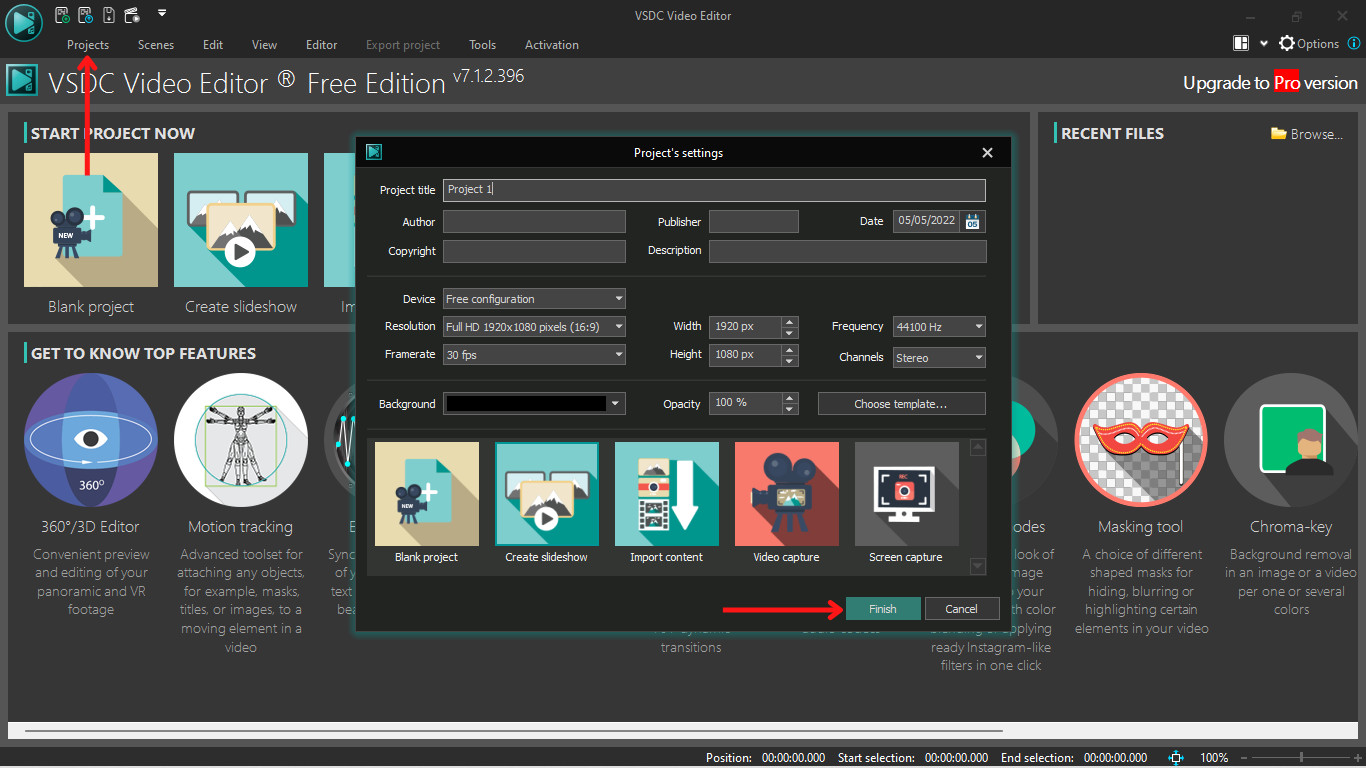
- Importa il file video nel progetto trascinando e rilasciando direttamente nella timeline.
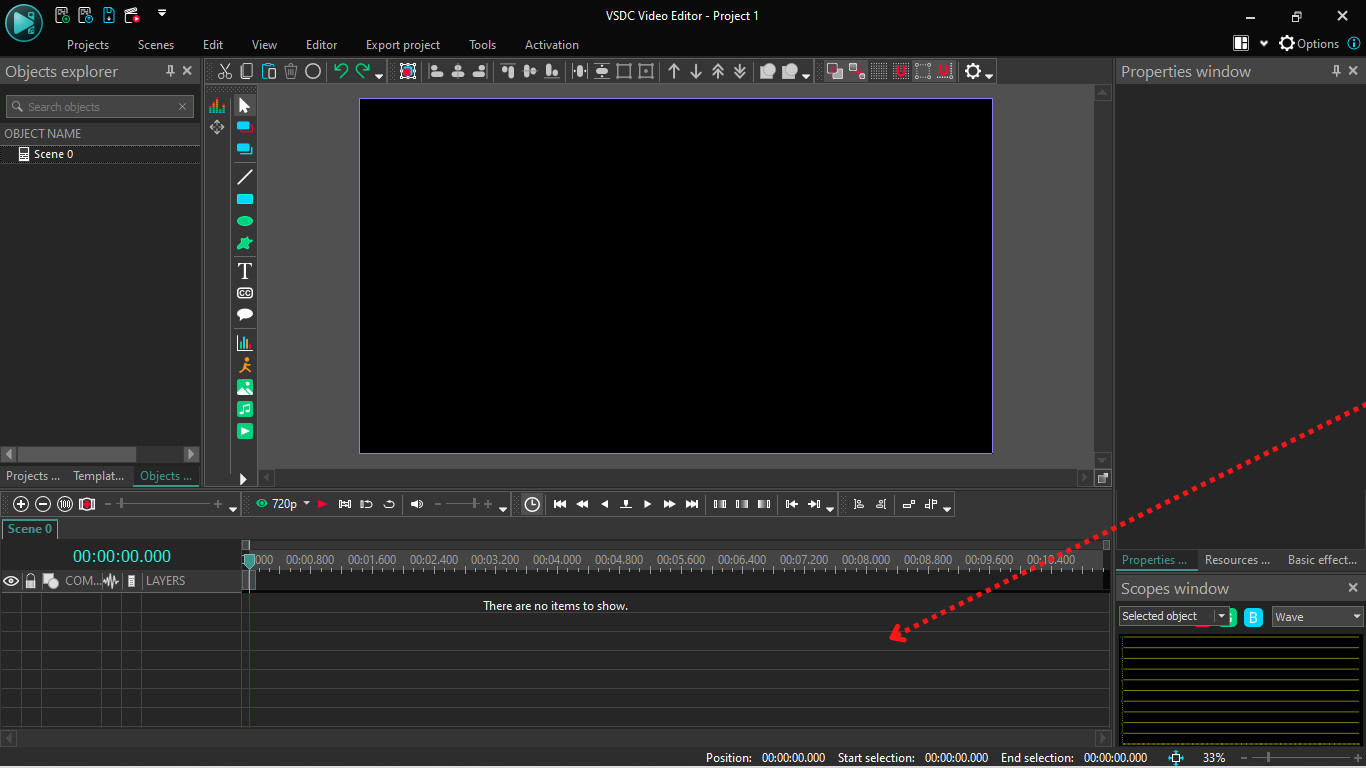
- Per ridimensionare il rapporto di aspetto, fare clic suEsploratore progettiE clicca sul nome del tuo progetto. Quindi nelle finestre Proprietà a destra, regolare manualmente larghezza, altezza, risoluzione, ecc. in base alle tue preferenze.
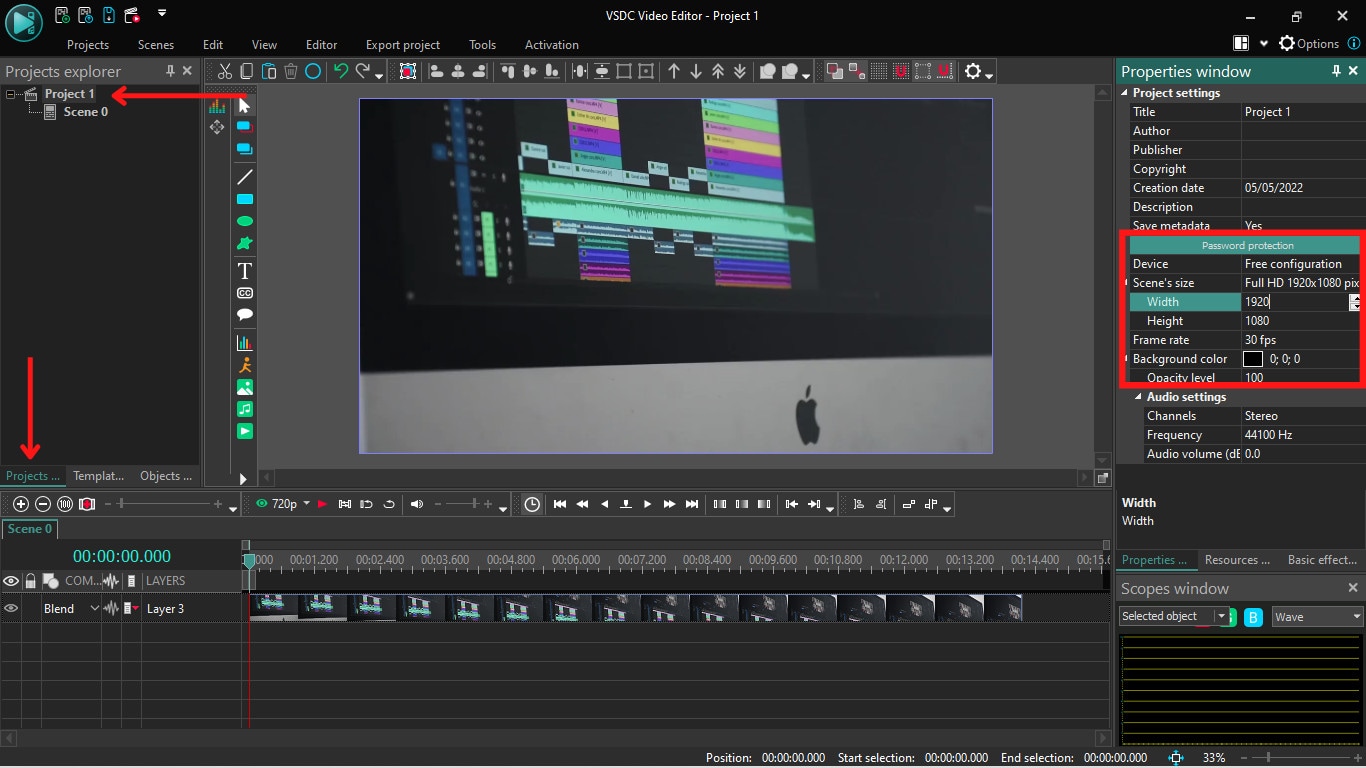
- Per tagliare e riposizionare il video, selezionare la clip nella timeline e andare alEditore diLa scheda in alto. Quindi utilizzare lo strumento di taglio e regolare il video di conseguenza.
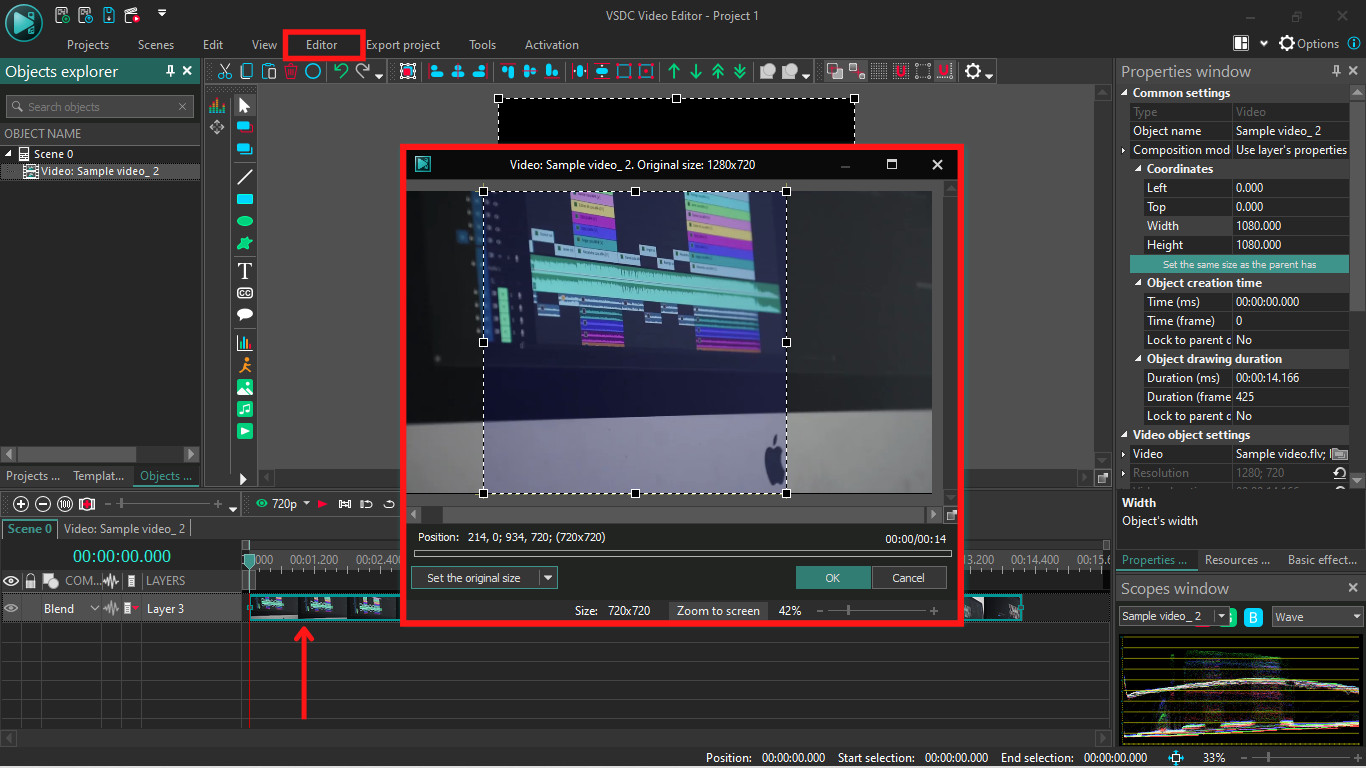
- Infine esporta il tuo disegno tramiteProgetto di esportazioneScheda in alto con le impostazioni preferite.
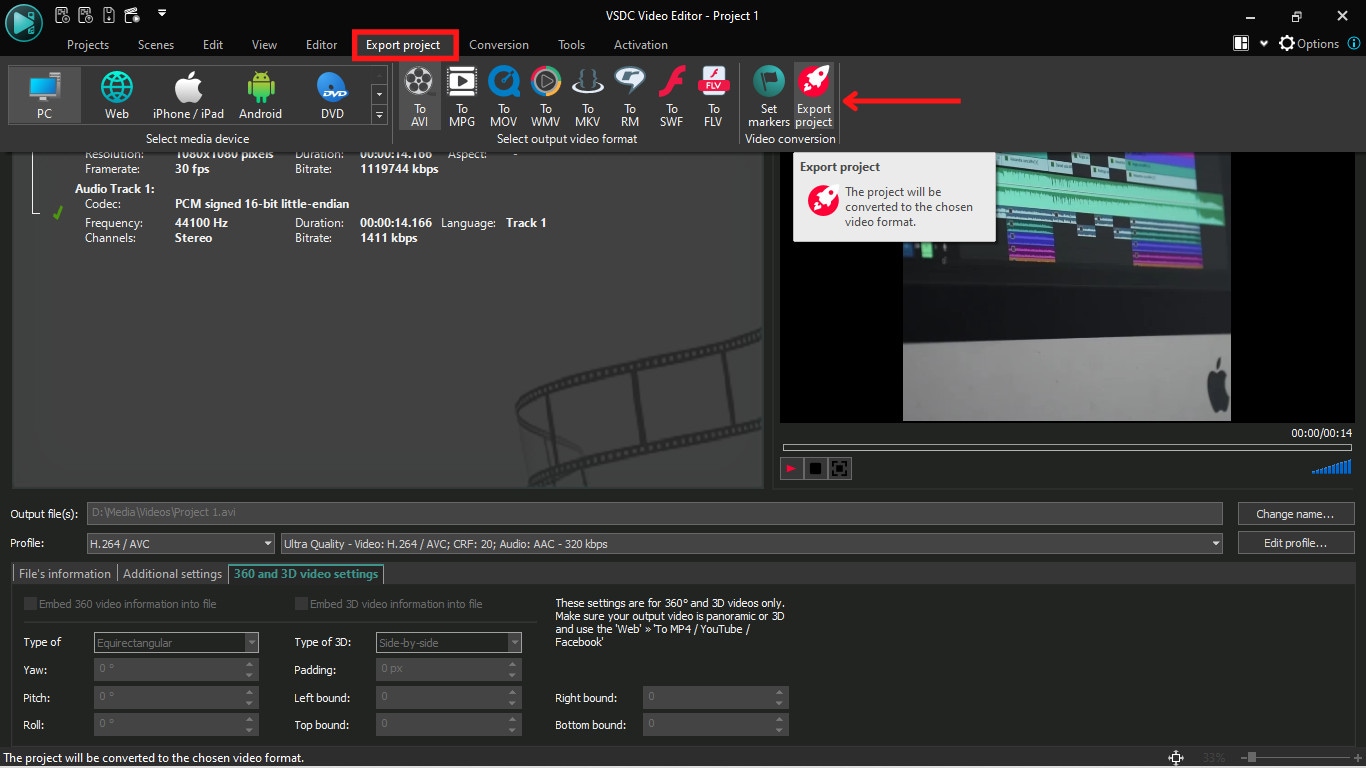
Modo alternativo per ridimensionare video FLV su Mac
Wondershare Filmora Video Editor è disponibile anche per il sistema operativo Mac che è consigliato per ridimensionare i video FLV ma se si desidera provare alcune altre alternative, quindi di seguito sono i due modi per ridimensionare i video FLV su Mac:
- Convertitore VideoProc
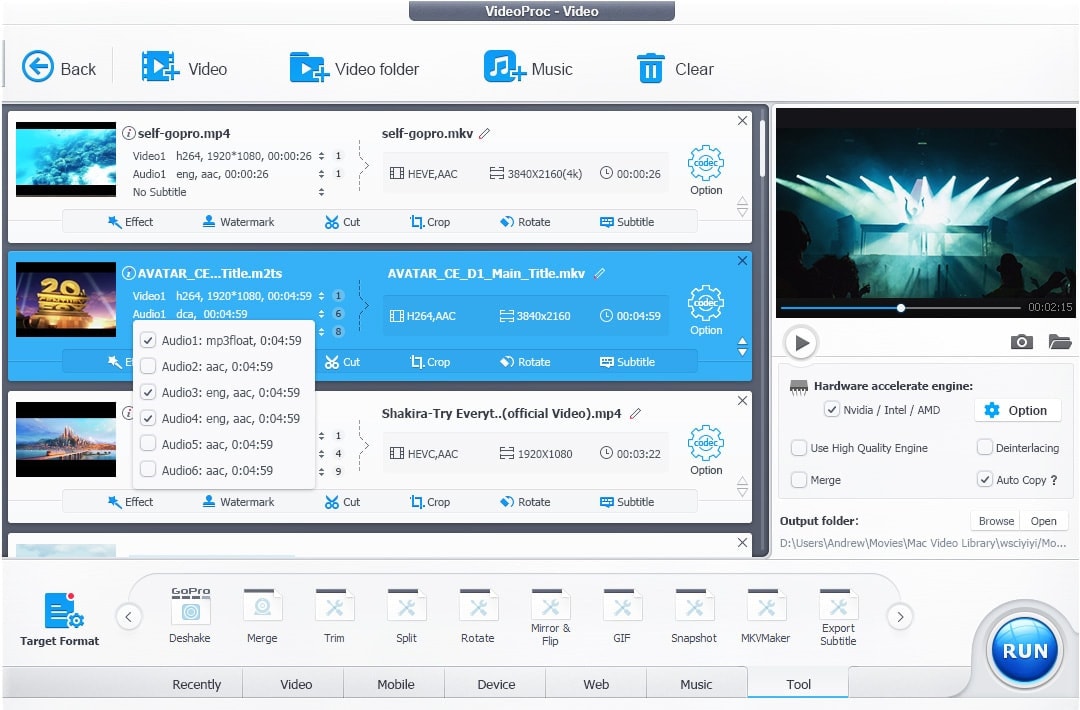
VideoProc è un potente editore/convertitore video che ti aiuta a modificare, convertire e ridimensionare qualsiasi tipo di video. Supporta anche una vasta gamma di codec e formati video incluso flv. È un software a pagamento ma è anche possibile provare la loro versione di prova gratuita con alcune limitazioni.
Passi per ridimensionare video FLV su Mac con VideoProc:
- Avviare VideoProc su un dispositivo Mac e entrare all'interno delVideo?
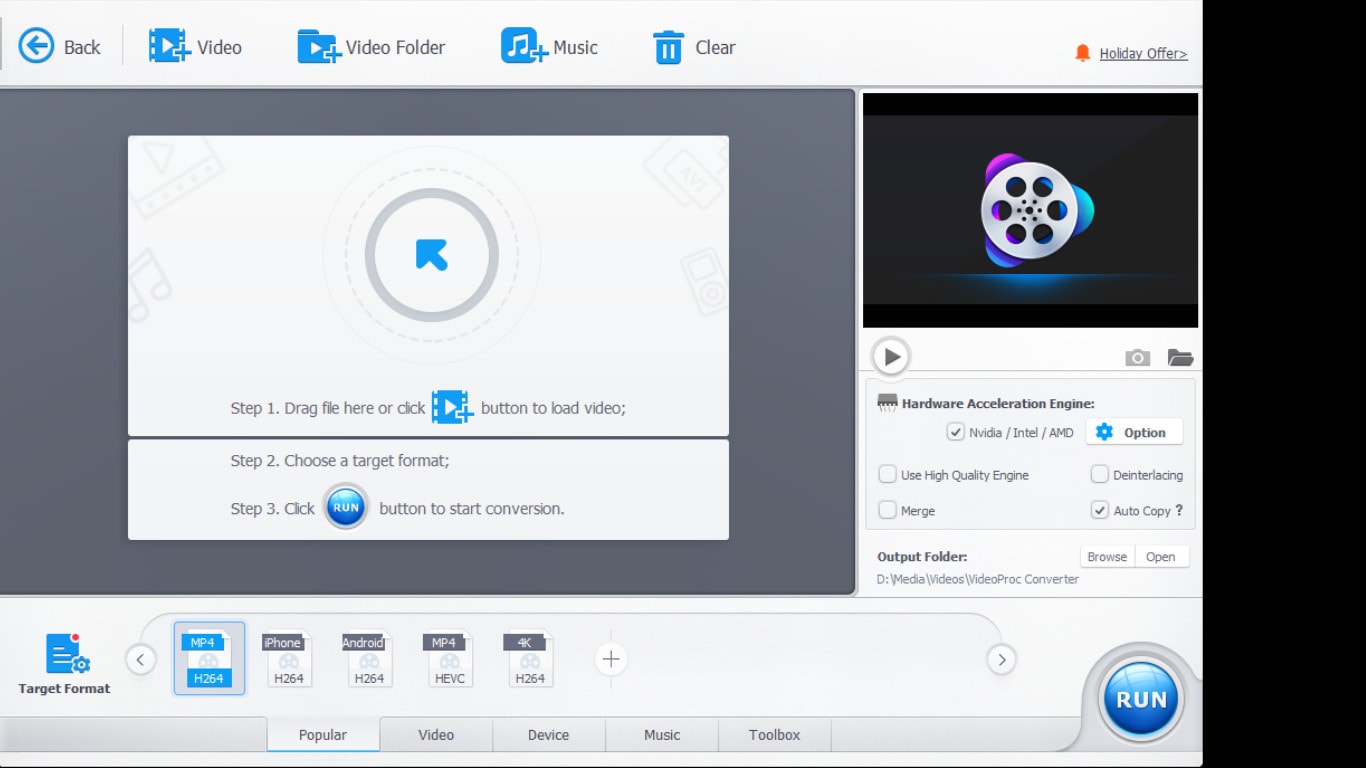
- Aggiungi file in VideoProc mediante il metodo di trascinamento e rilascio o direttamente attraverso ilAggiungi video'opzione.
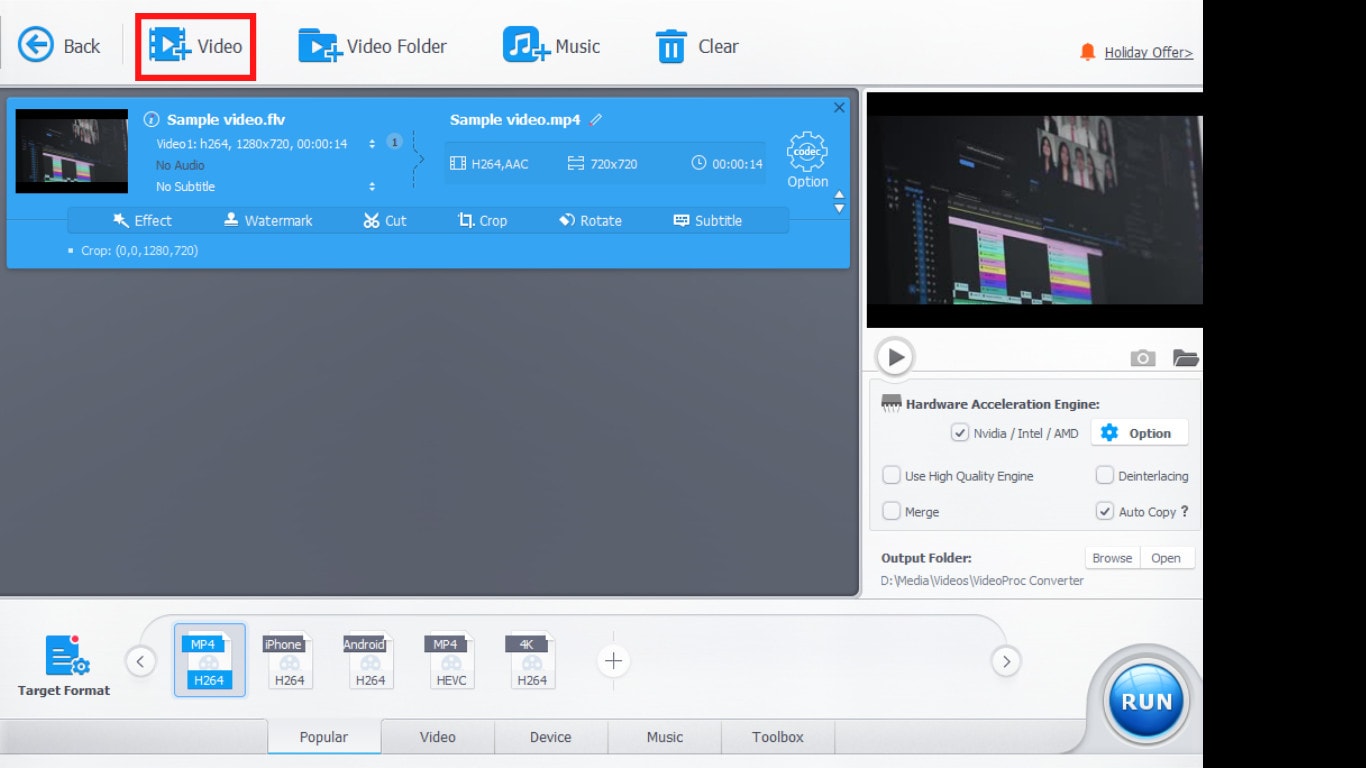
- Quindi clicca suOpzioni (codec)Sul lato destro del video e modificare le risoluzioni e il rapporto di aspetto del video come si desidera. È inoltre possibile gestire le impostazioni di esportazione come qualità, codec, fps, bitrate, ecc. da questa scheda.
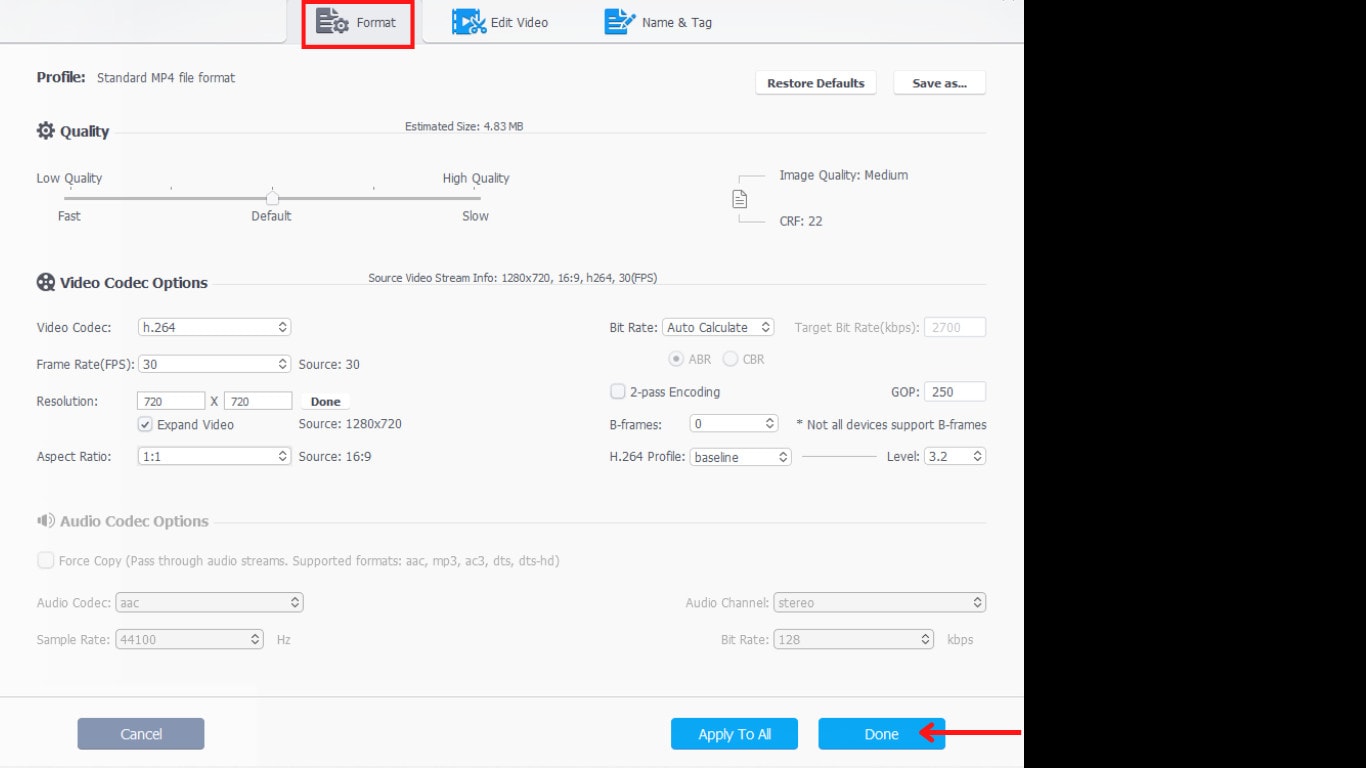
- Allora vai alLa colturaSezione all'internoModifica videoTaglia il video come ti piace con l'anteprima e diverse altre opzioni.
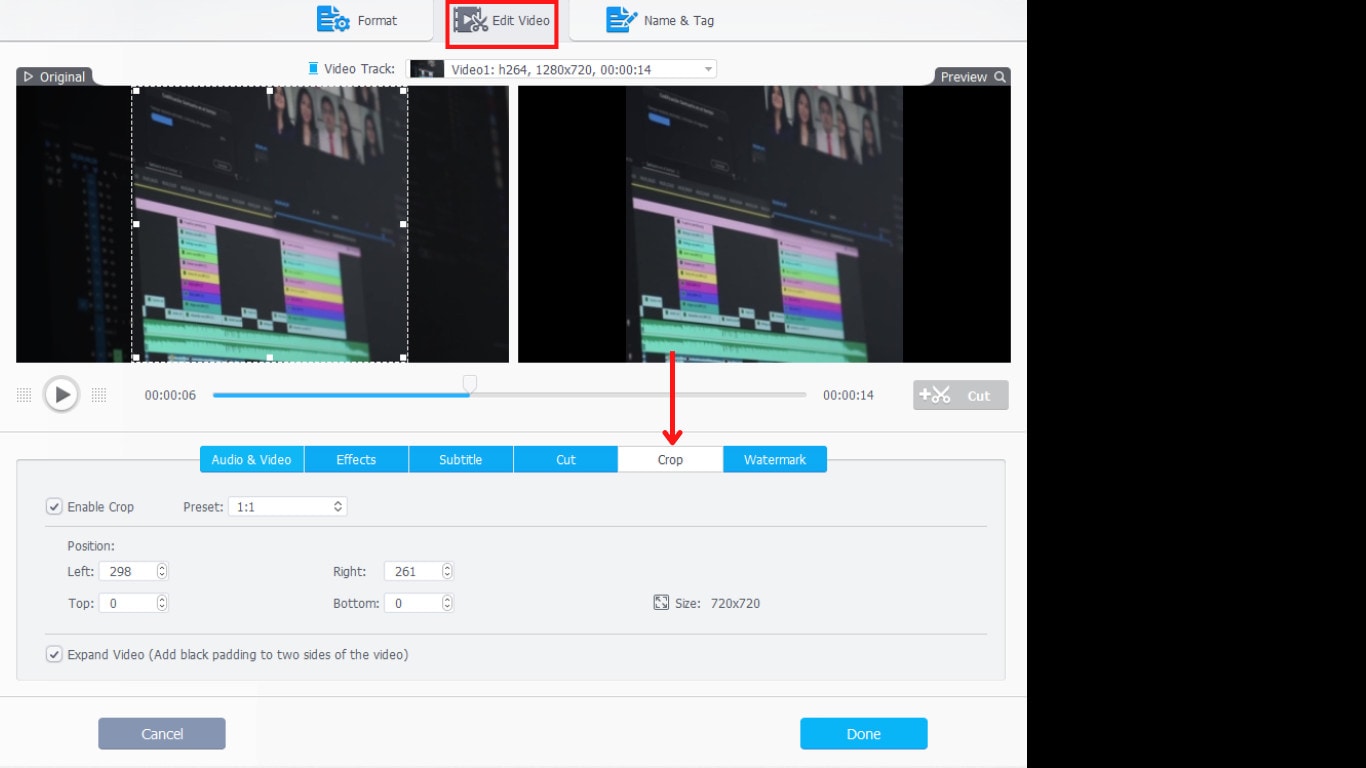
- Fai clic finalmenteFatto.Torna indietro e colpisciCorri?Questo inizierà il rendering del video e lo salverà sul dispositivo Mac.
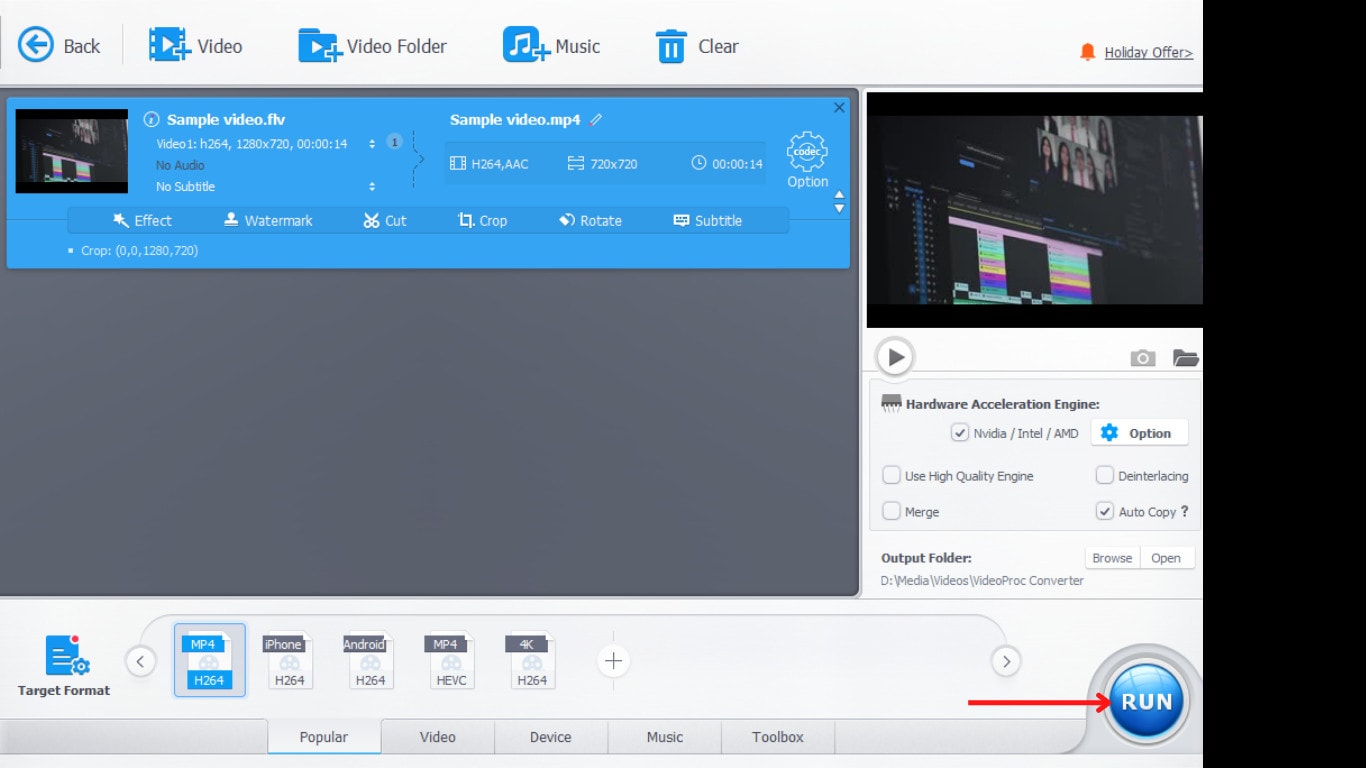
- Tasto di scatto
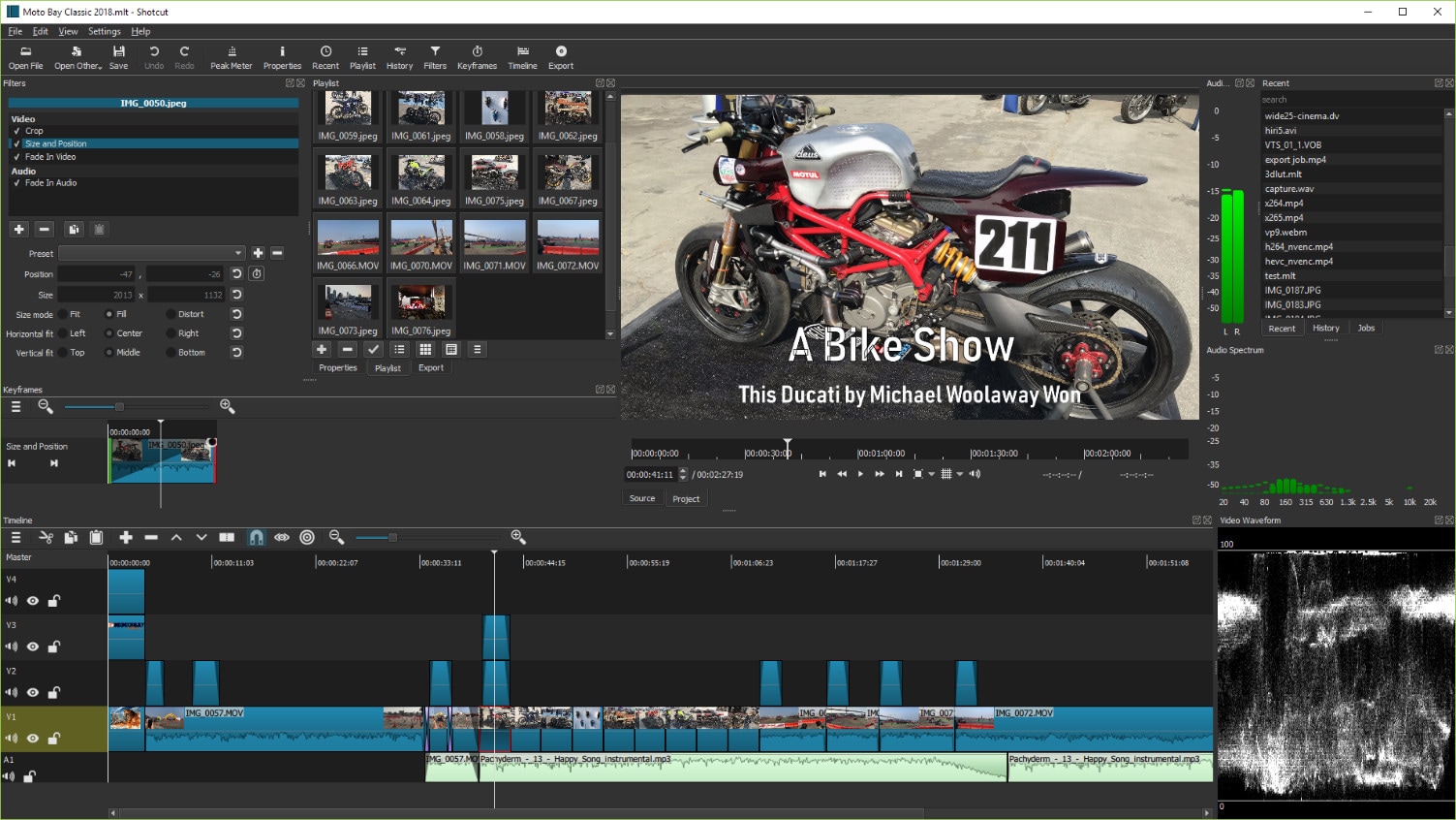
Shotcut è un'altra alternativa a Filmora Video Editor per ridimensionare i video FLV su Mac. È un editor video libero, open source e multi-piattaforma che ha un'interfaccia elegante e intuitiva con molte utili funzionalità di modifica che lo rende adatto sia per principianti sia per editori avanzati.
Passi per ridimensionare video FLV su Mac con Shotcut:
- Eseguire il programma Shotcut sul Mac dopo l'installazione e creare un nuovo progetto.
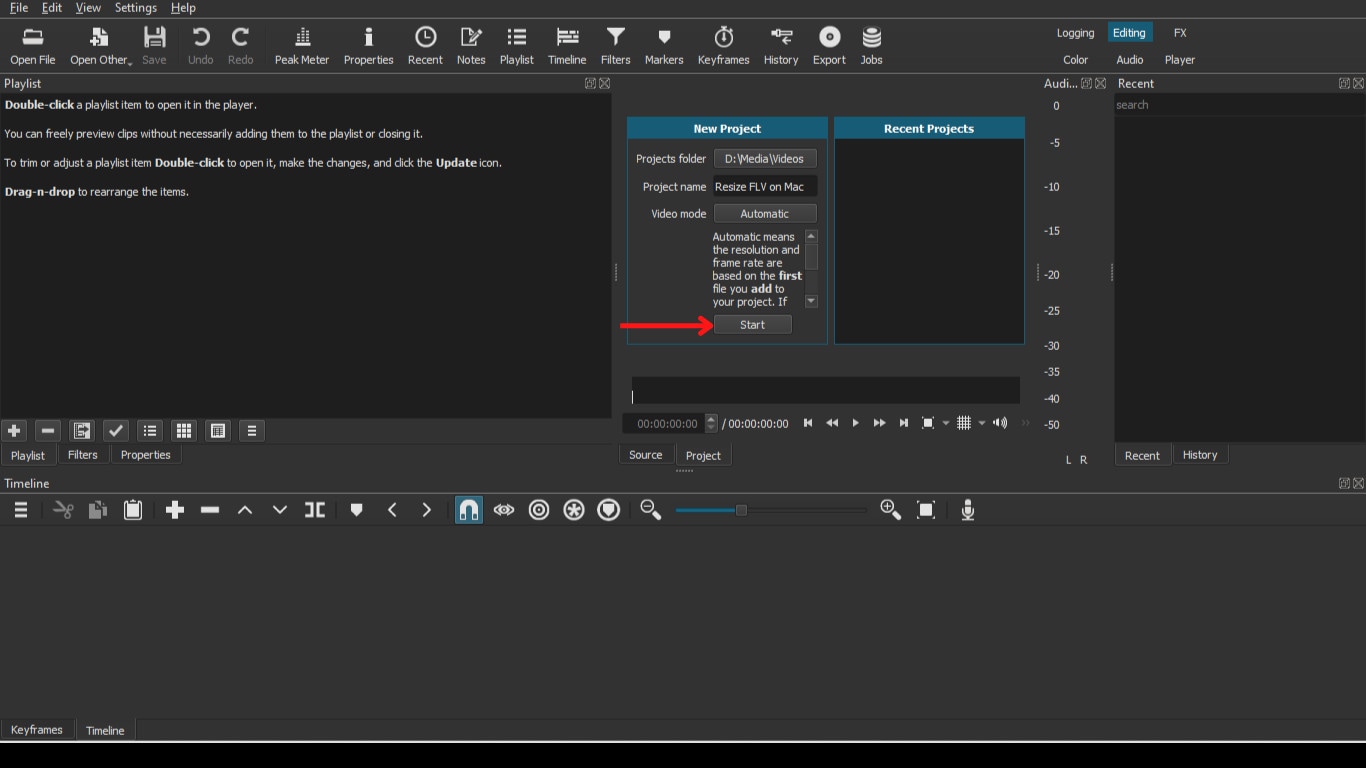
- Importa il file video Flv al progetto mediante il metodo di trascinamento e rilascio nella linea temporale.
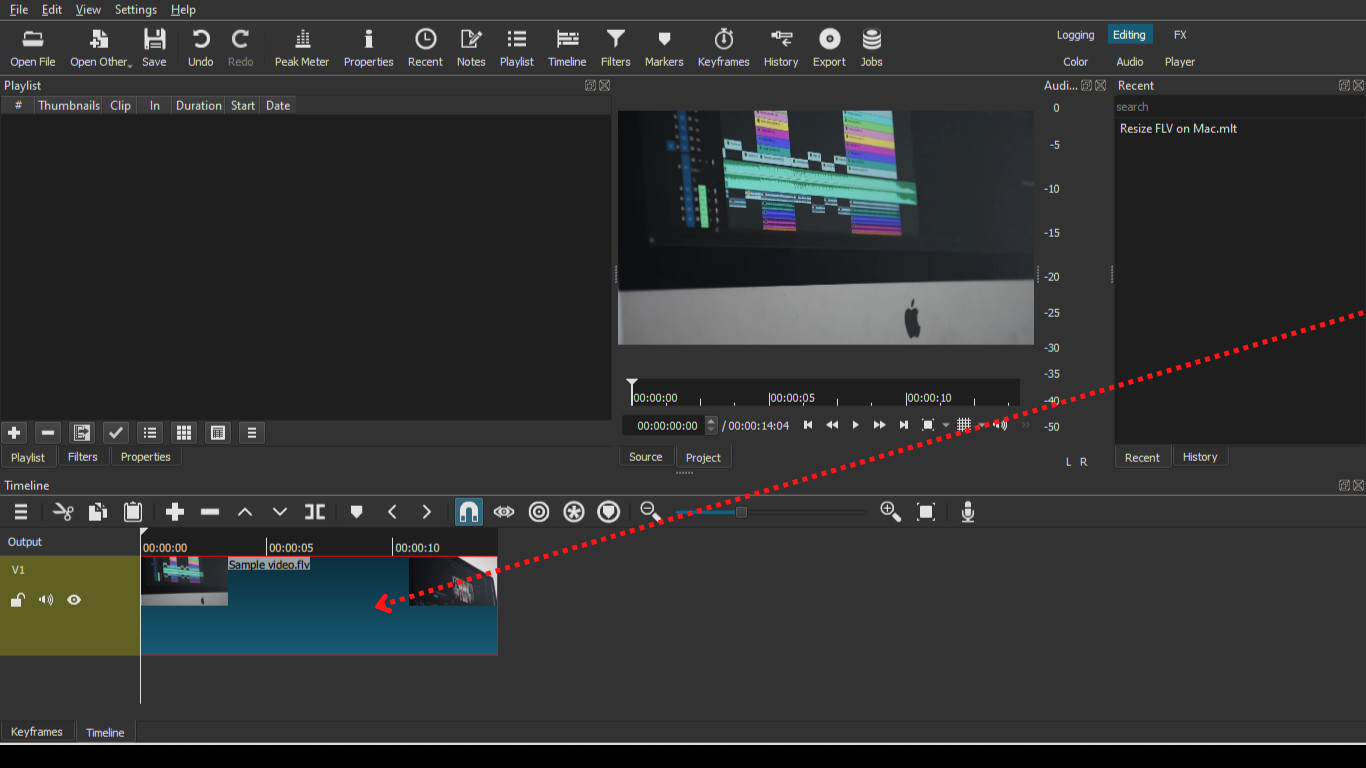
- Per modificare la risoluzione e il rapporto ad aspetto del video, vai alLe impostazioniLa scheda, quindiModalità video,E scegliere il formato desiderato.
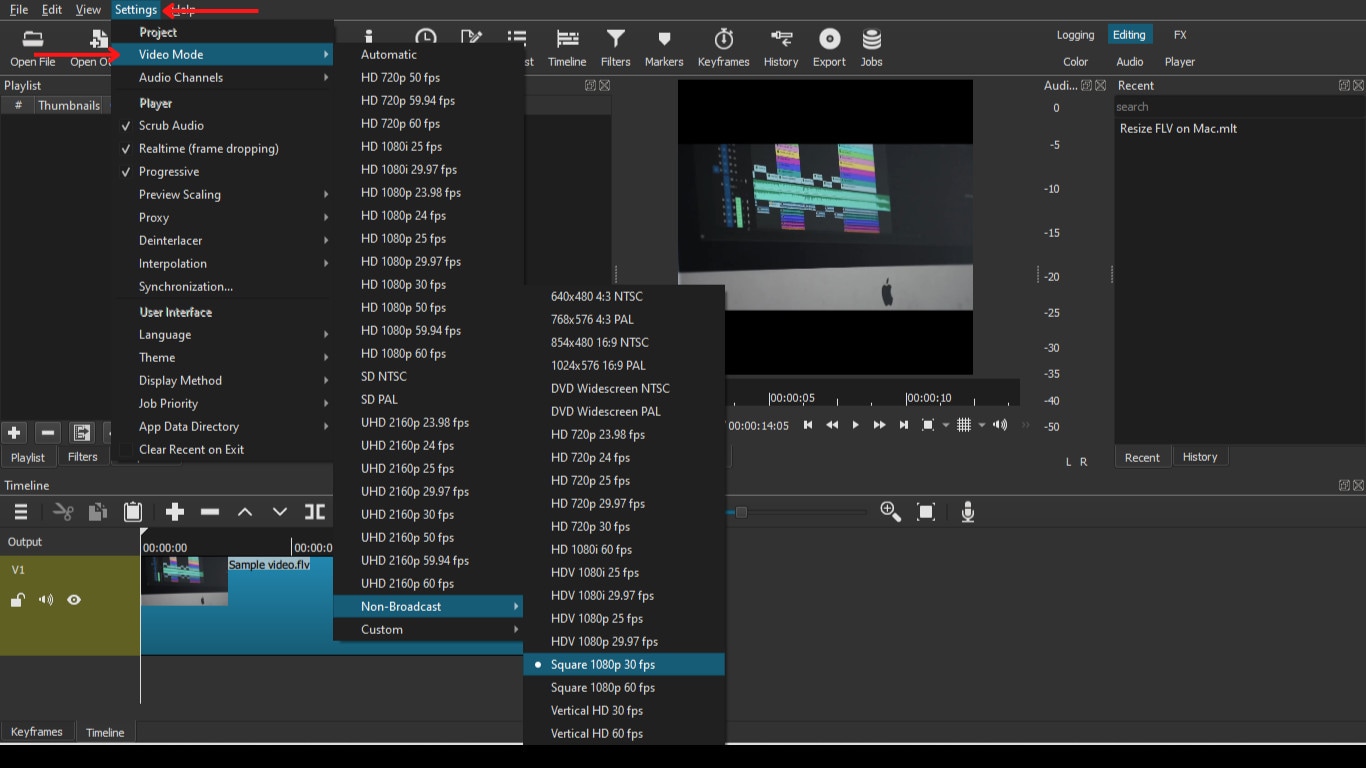
- Per tagliare il video, selezionare la clip nella timeline e andare alI filtriOra clicca su'+Icona e selezionaDimensione, posizione e ruotaSotto la sezione Preferita. Quindi regola le impostazioni di taglio come desideri.
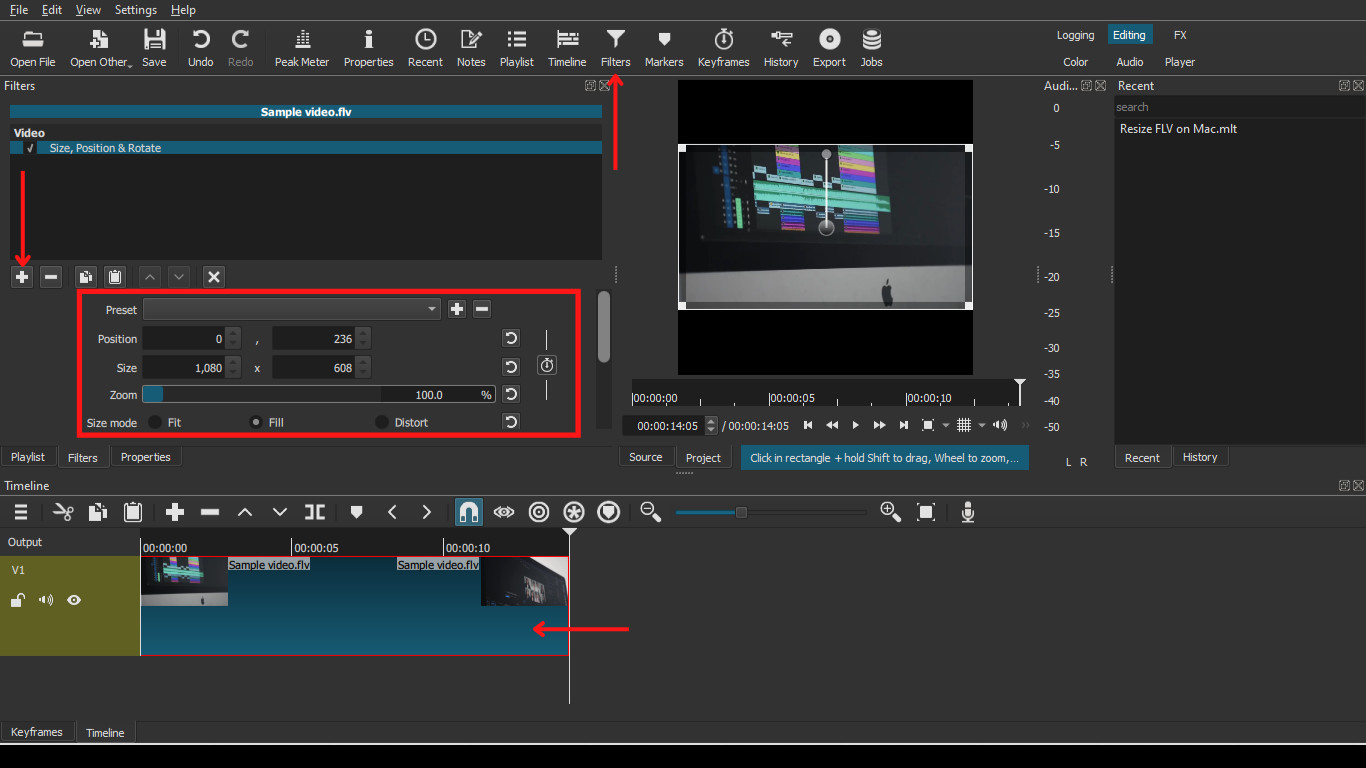
- Infine, vai alEsportareSezione in alto e clicca suAvanzato?. Quindi configurare le impostazioni di output come desideri e fare clic suEsporta file.
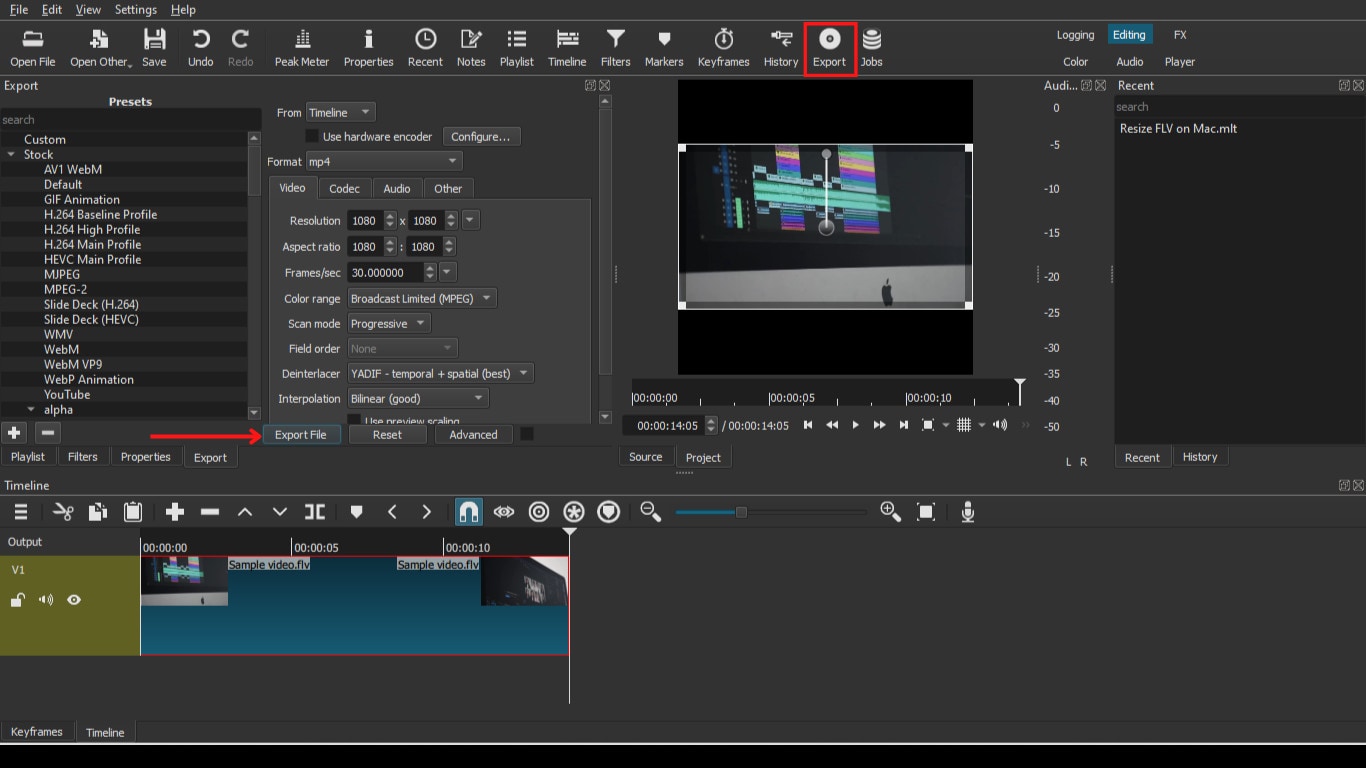
2 modi per ridimensionare video FLV su Android
Non sarebbe fantastico se potessi ridimensionare i video FLV sul tuo dispositivo Android piuttosto che dover aprire il tuo computer per ogni piccola attività? In precedenza, questo era un problema importante a causa della mancanza di buoni editor video per android con supporto flv, ma questo non è più il caso. Di seguito sono due modi per ridimensionare video FLV su Android:
- Inshot?
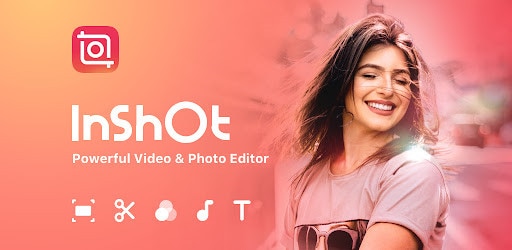
InShot è un potente editor video all-in-one per android che agisce sia come un editor video di base come un editor video avanzato con il suo design semplice ma funzionalità potenti. Non ci sono molti editor video in Android che supportano Flv o alcuni vecchi codec, ma InShot è uno dei pochi editor che supportano questi formati video. È un'app a pagamento ma ha anche una versione gratuita limitata da provare.
Passi per ridimensionare video FLV su Android con InShot:
- Apri l'app Inshot sul dispositivo Android e clicca suVideo?.
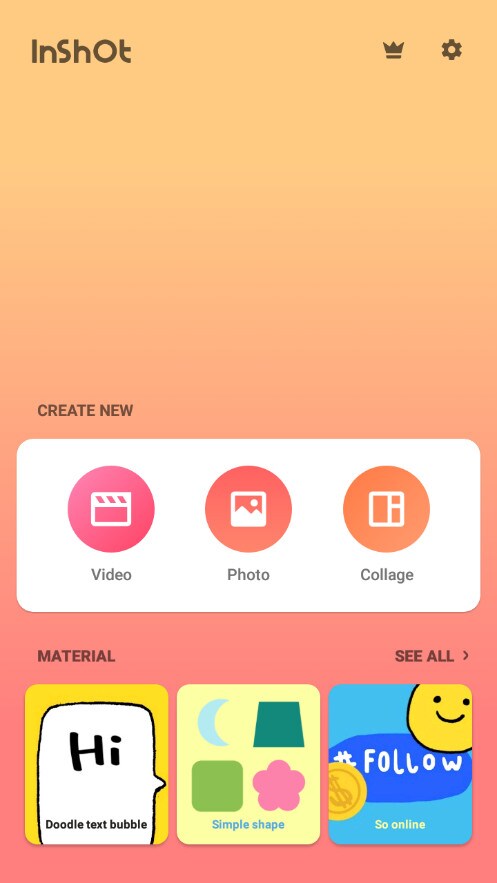
- Ora selezionare il file video FLV e fare clic sull'icona di segnalazione vicino alla parte inferiore a destra.
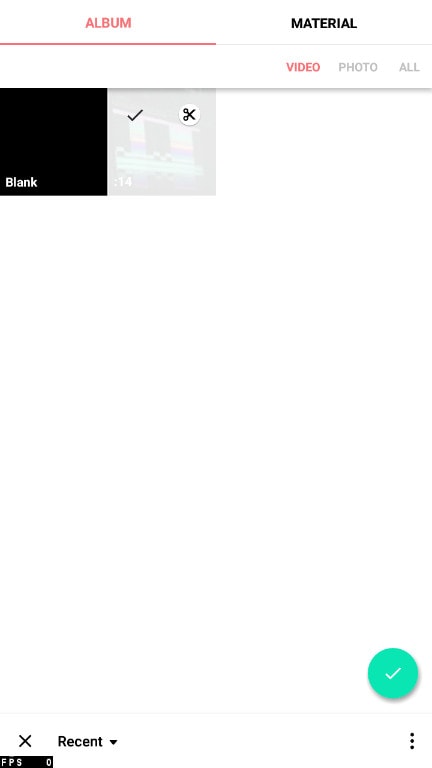
- Quindi toccaLa colturaOpzione dagli strumenti in basso.
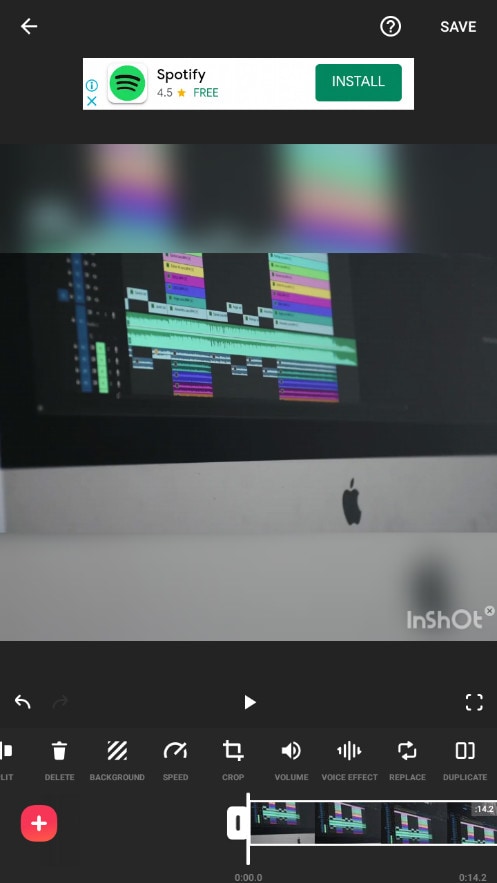
- Ora selezionare il rapporto di aspetto che ti piace e tagliare di conseguenza.
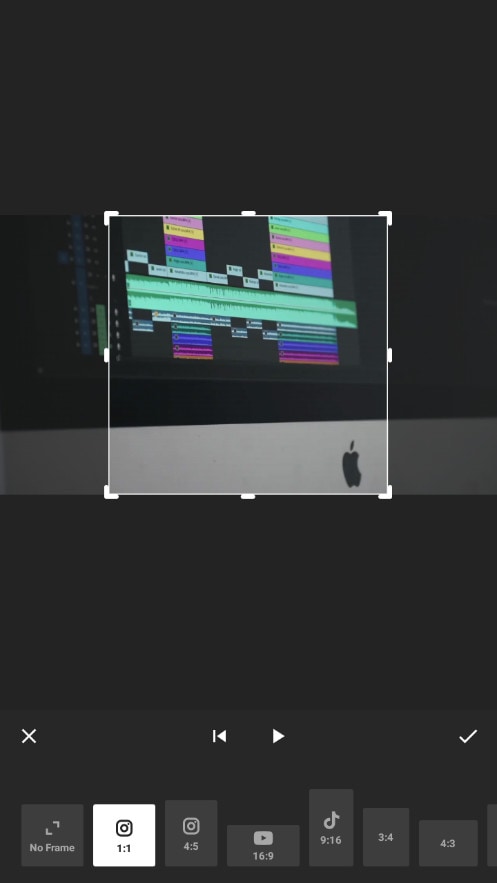
- Per salvare il video, tocca suSalva ilPulsante in alto a destra. Quindi scegliere la risoluzione e infine salvare il video sul dispositivo.
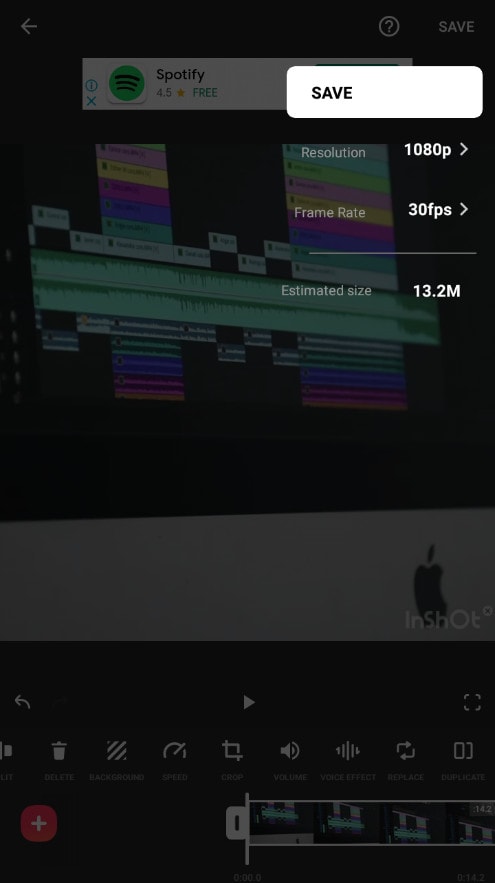
- AndroVid-Video Editor, Video Maker
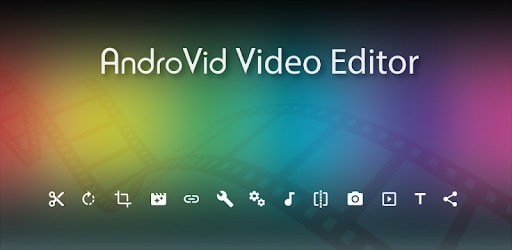
AndroVid è un editor video di facile utilizzo, completo funzionalità sviluppato specialmente per modificare video per i social media come YouTube, TikTok, Facebook, Instagram, ecc. Non è un'applicazione molto popolare con poco più di 300k download in Google Play Store, ma dopo averlo testato, abbiamo pensato che meritasse di essere in questo articolo. È disponibile gratuitamente da Google Play Store.
Passi per ridimensionare video FLV su Android con AndroVid Video Editor:
- Aprire AndroVid Video Editor su un telefono Android e entrareVideo:
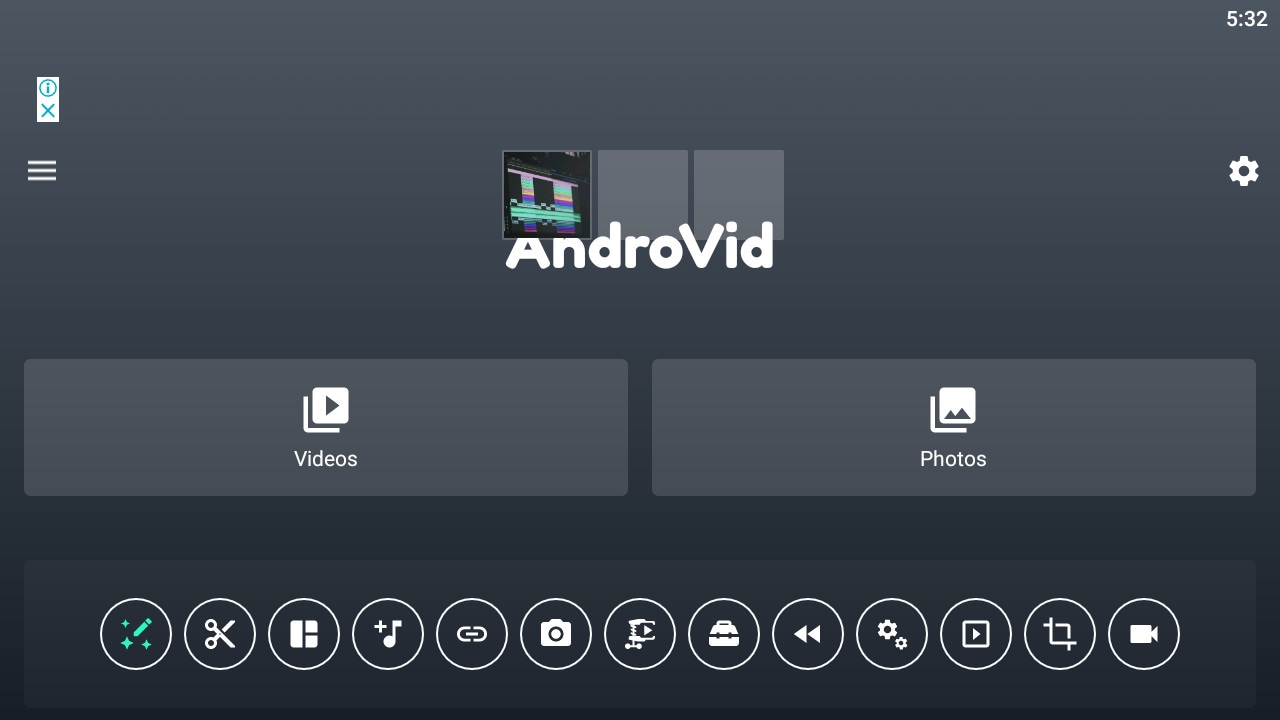
- Ora selezionare il file video FLV che si desidera ridimensionare.
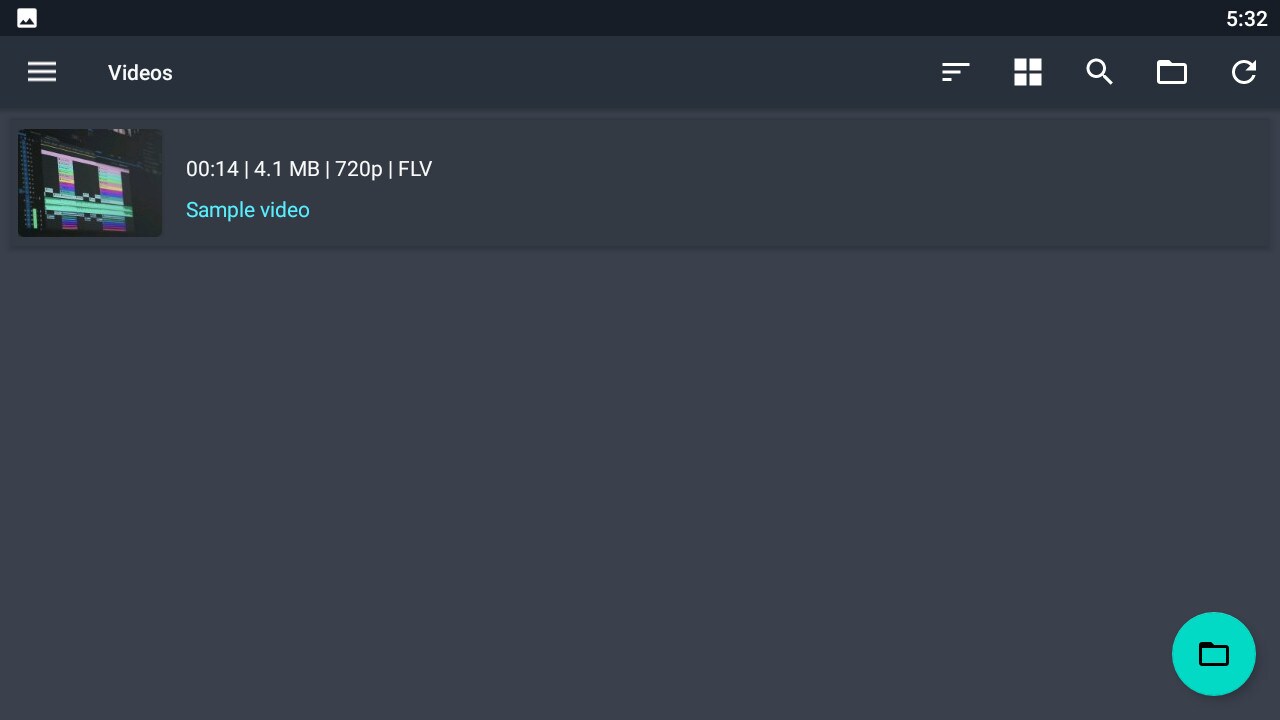
- Interno editor, toccaLa colturaStrumento nella barra degli strumenti in alto.
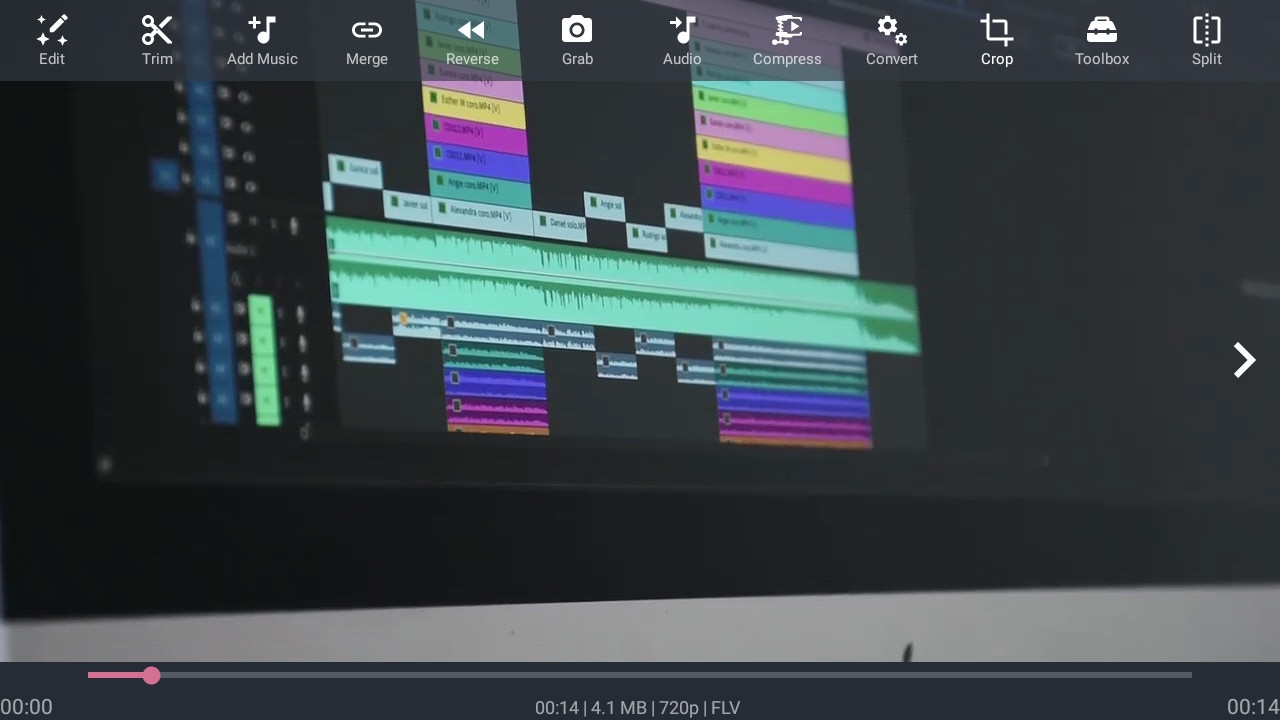
- Quindi selezionare il rapporto aspetto preferito dall'alto a destra, riposizionare l'area video e toccare sull'icona di segnalazione per salvare il video.
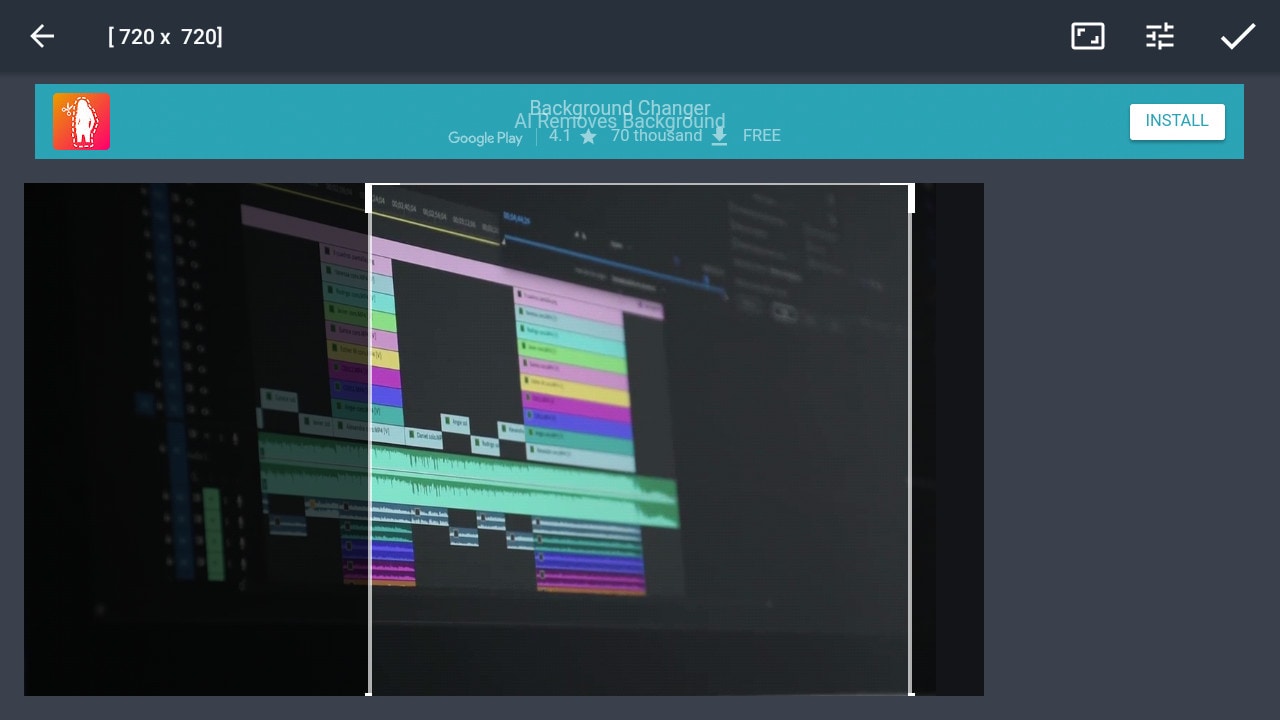
- Se è necessario modificare la risoluzione anche, fare clic sui tre punti in alto dopo che il video è salvato con successo. Quindi scegliere la risoluzione preferita, qualità e formato e fare clic sull'icona di segnalazione per esportare.
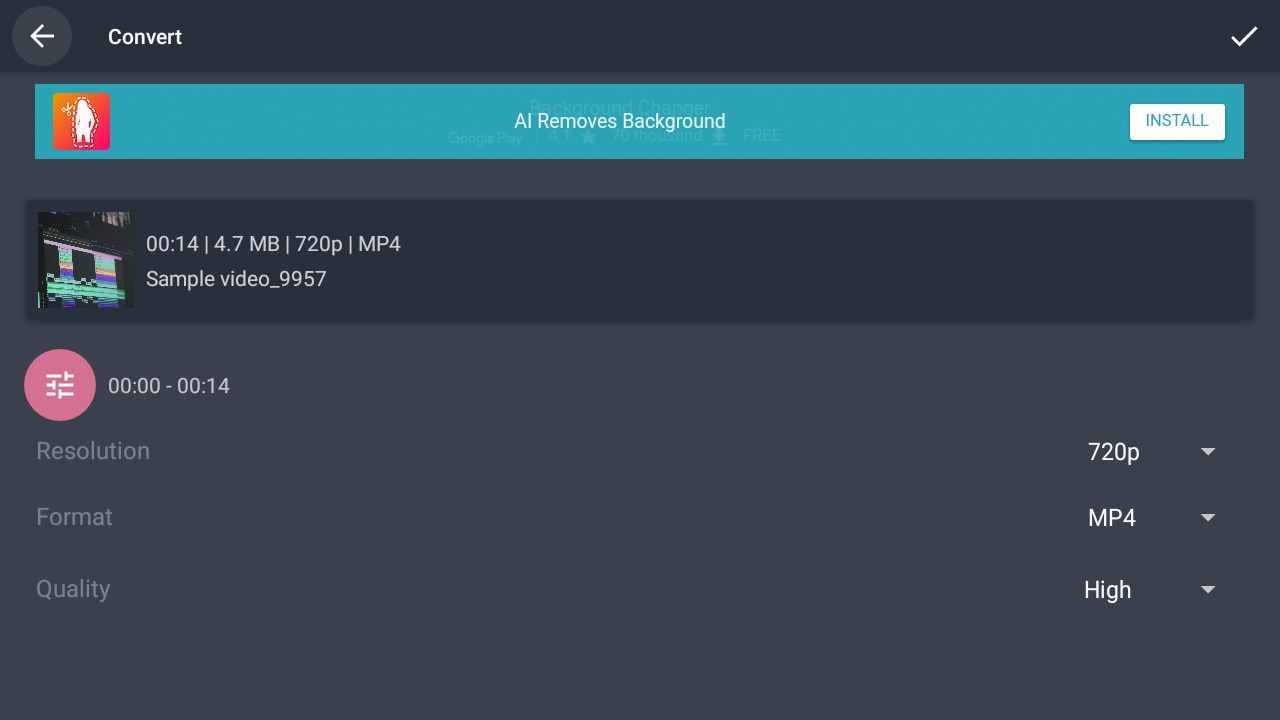
2 modi per ridimensionare video FLV su iPhone
Come Android, puoi anche ridimensionare i video FLV sul tuo iPhone in movimento senza dover usare il tuo computer. Fare questo editing su telefoni cellulari può davvero risparmiare tempo e sforzo, quindi ecco 2 modi per ridimensionare video FLV su iPhone:
- Cyberlink Powerdirector

Cyberlink Powerdirector è uno dei più popolari e potenti editor video per Android e iOS. È un editor video mobile completo con oltre 130 M+ download sull'App Store che ti permette di fare un livello avanzato di modifica. È un software a pagamento ma ha anche una versione gratuita disponibile per il download.
Passi per ridimensionare video FLV su iPhone con PowerDirector:
- Avviare l'app PowerDirector sul tuo iPhone e creare un nuovo progetto. A differenza di altre applicazioni, non è possibile modificare il rapporto di aspetto in seguito, quindi è necessario impostare il rapporto di aspetto desiderato durante la creazione di un nuovo progetto.
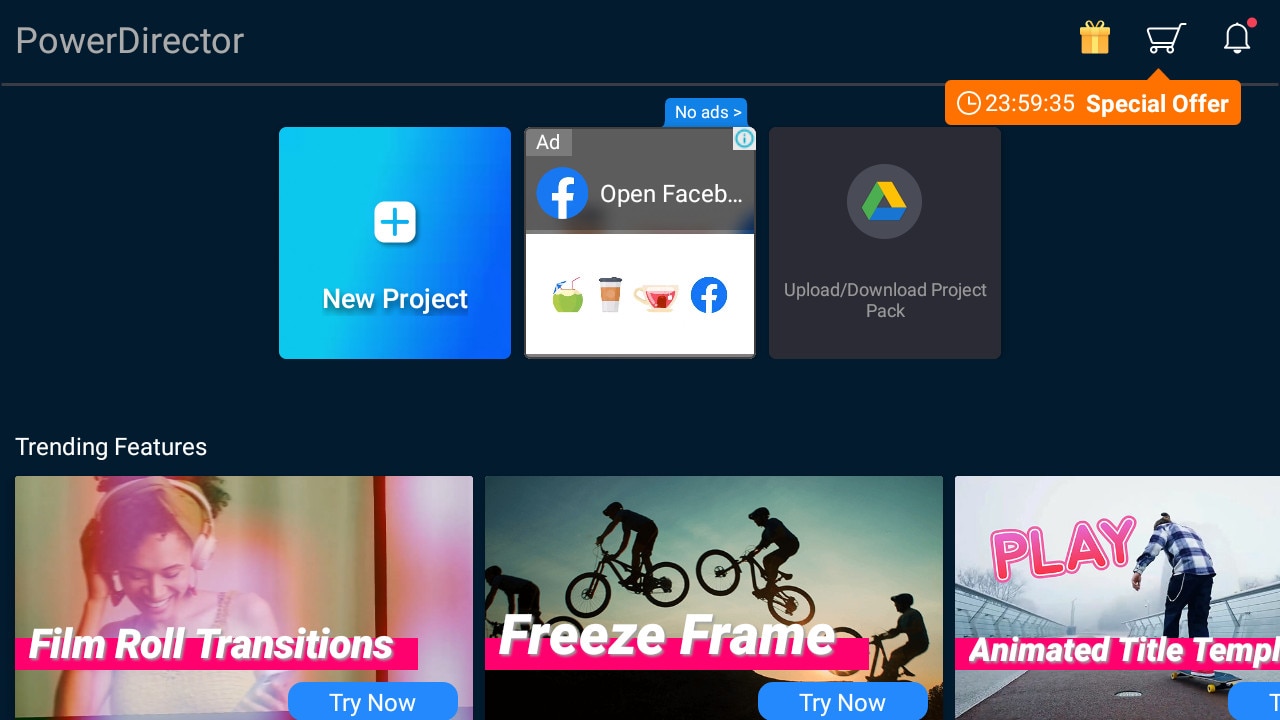
- Ora aggiungere il file video FLV nella timeline toccando su'+L'icona sul video. Quindi tocca il pulsante di riproduzione in alto a destra per entrare nell'editor.
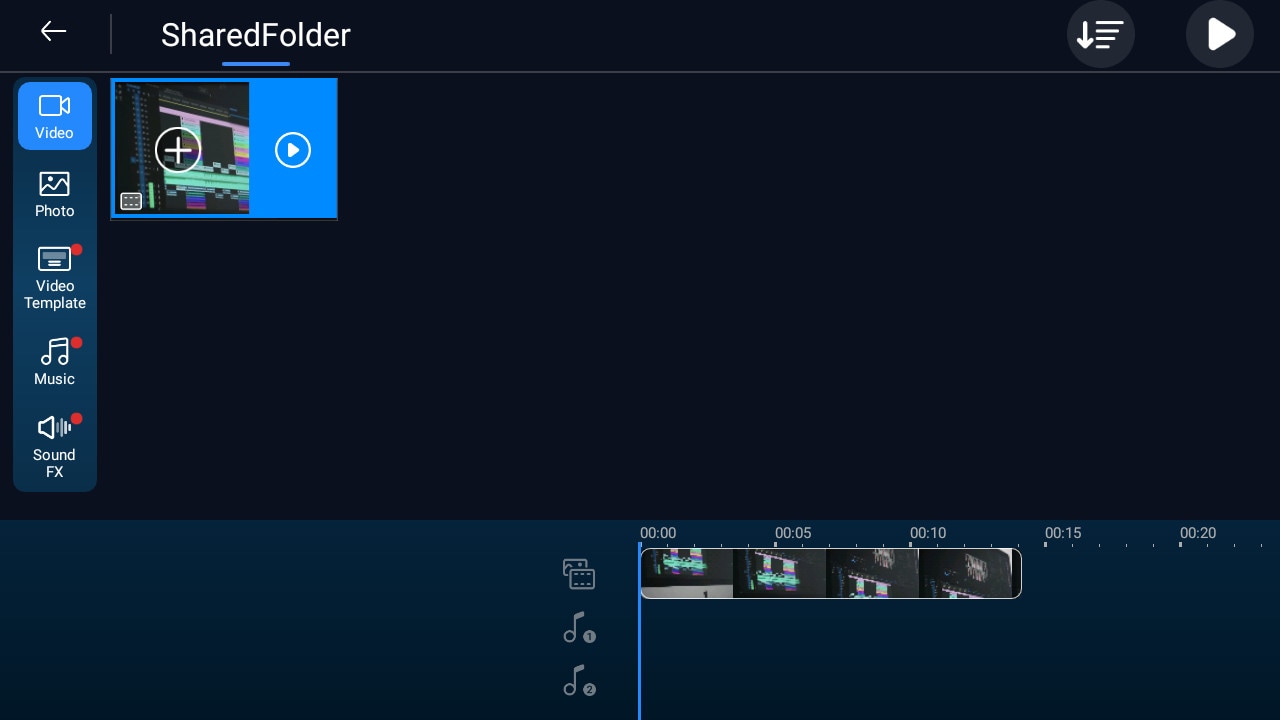
- Per ridimensionare il video, selezionare la clip video nella linea temporale e toccare sull'icona della matita in basso a sinistra. Quindi utilizzare diversi strumenti di taglio disponibili per ridimensionare il video come si desidera.
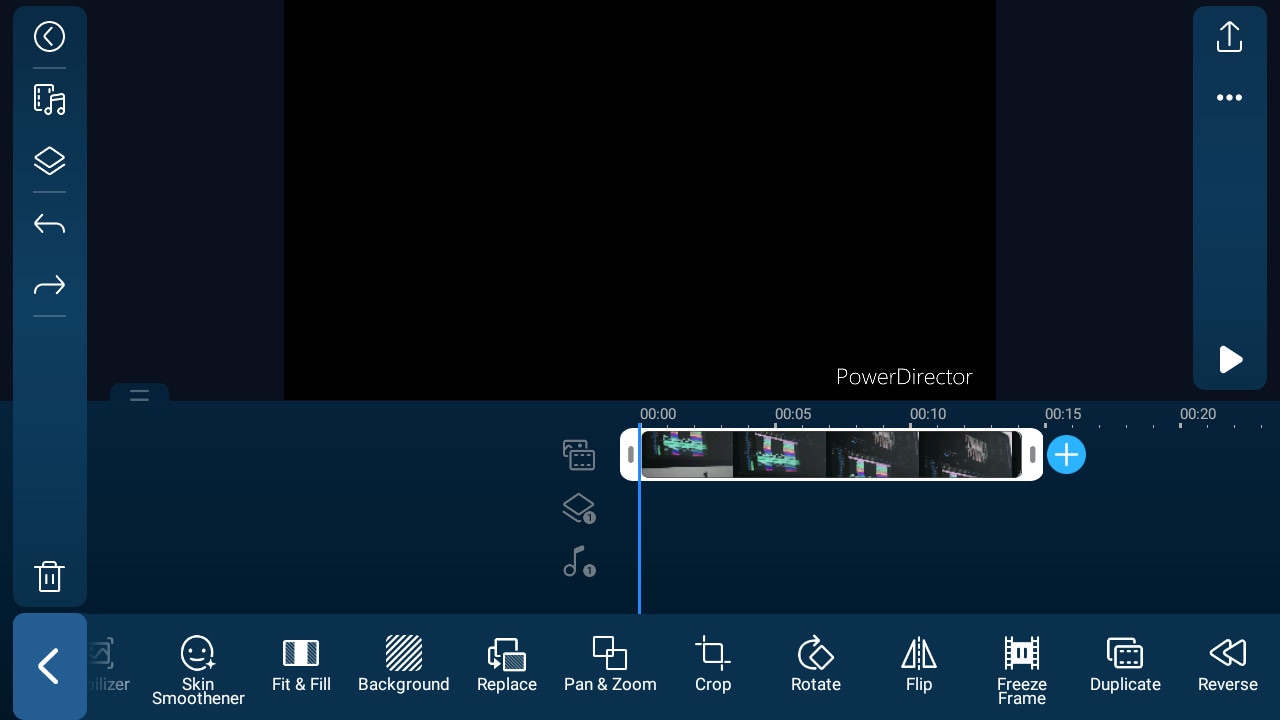
- Dopo aver ridimensionato il video, tocca sul pulsante di esportazione in alto a destra per esportarlo. Quindi toccaProduzione e condivisioneE produrre video ridimensionati con le impostazioni preferite.
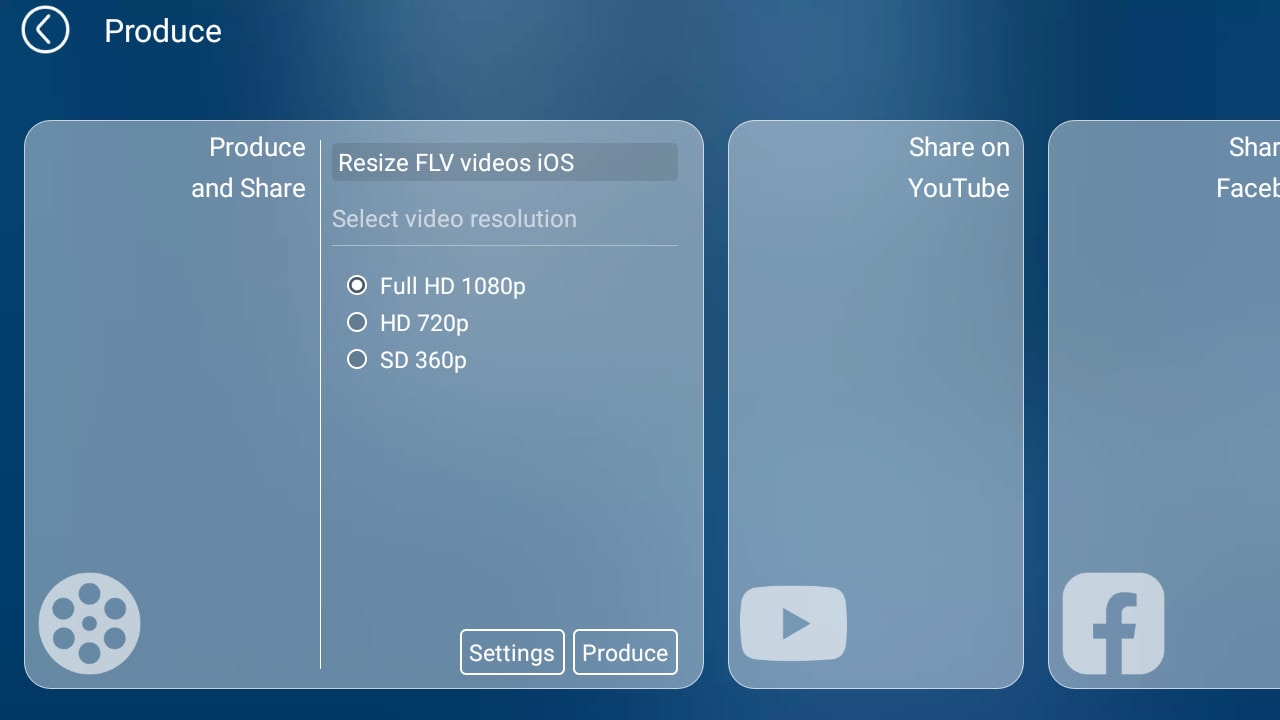
- Splice-Video Editor & Maker
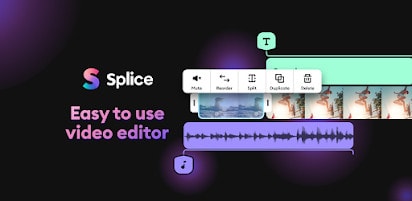
Splice-Video Editor & Maker è un'applicazione semplice ma potente che rende facile creare video completamente personalizzati e professionale da aspetto su iPhone. È un'altra grande app per ridimensionare video FLV su iPhone con oltre 70M+ download su App Store ed è disponibile gratuitamente.
Passi per ridimensionare video FLV su iPhone con Splice:
- Apri l'app Splice su iPhone e tocca su'+'icona per creare un nuovo progetto.
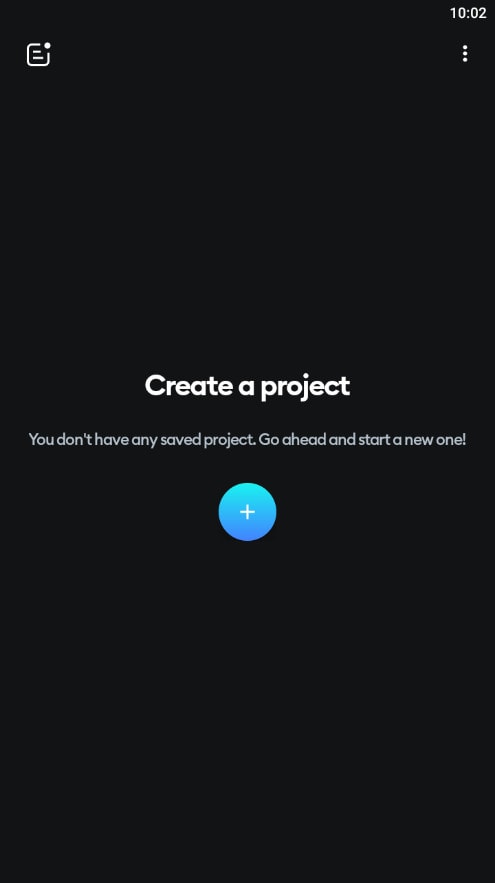
- Ora selezionare il file video flv da aggiungere e avviare il progetto.
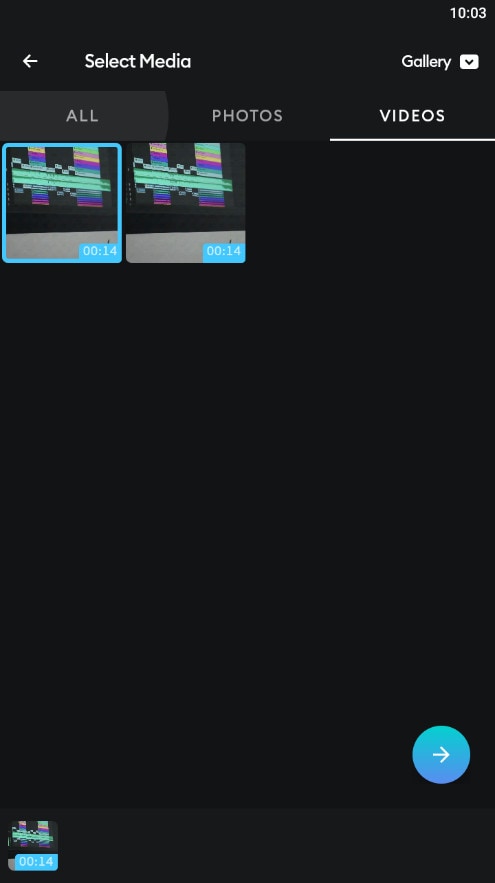
- Per ridimensionare il video, tocca sull'icona dell'ingranaggio nell'angolo in alto a destra che si apreImpostazioni del progettoDa dove è possibile modificare il rapporto di aspetto.
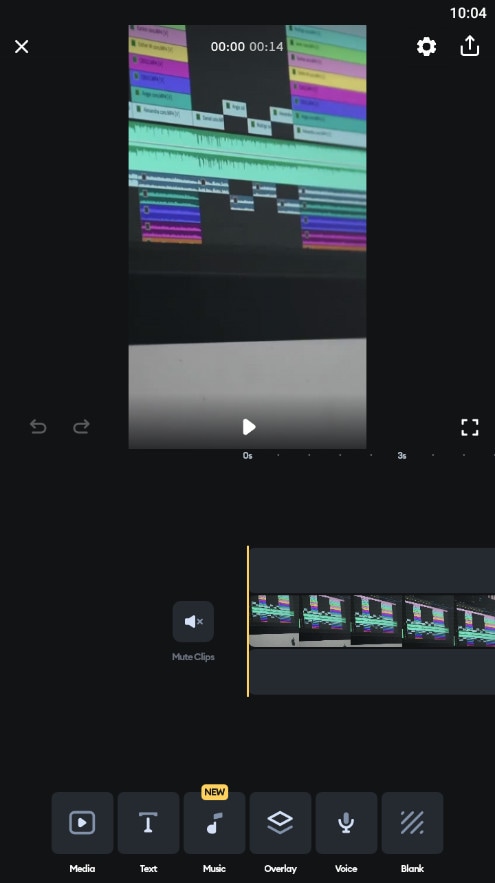
- Per tagliare il video, selezionare la clip nella timeline e toccareLa colturaOpzione nella barra degli strumenti. Puoi tagliare e riposizionare il video da lì.
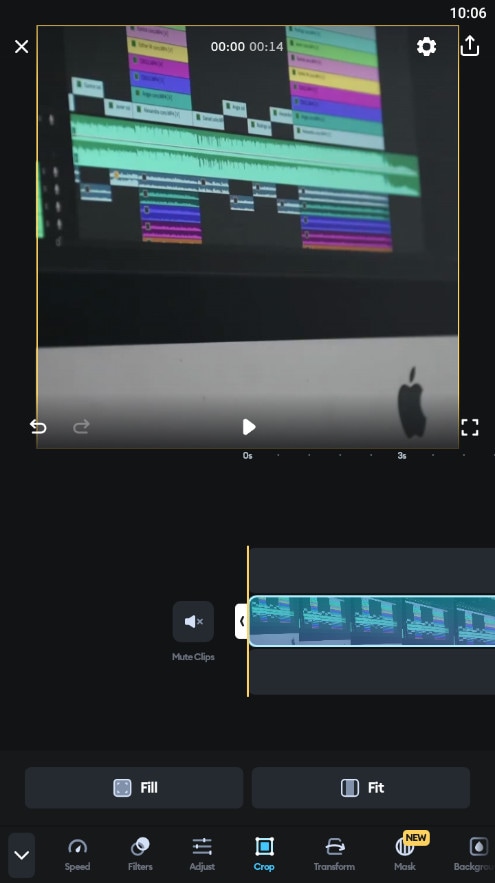
- Quindi fare clic sull'icona Esporta nell'angolo in alto a destra per esportare il video con le configurazioni preferite.
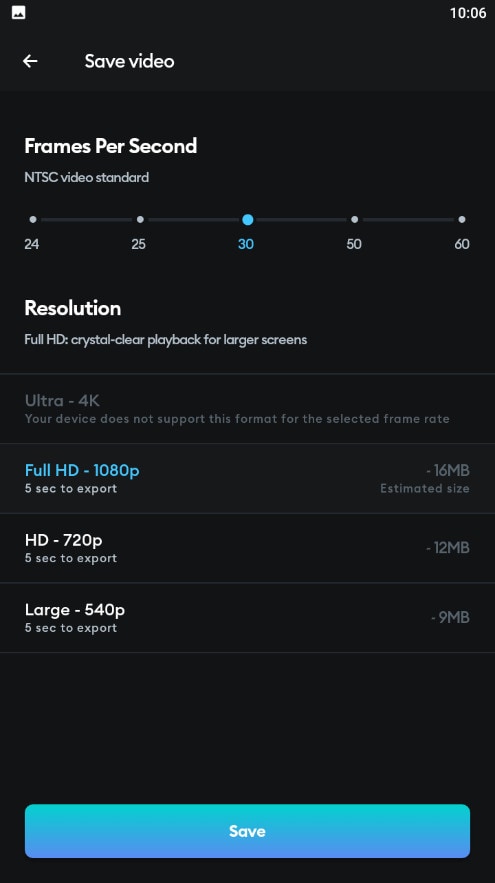
2 modi per ridimensionare video FLV online
Ridimensionare non è un compito così grande e potresti solo voler ridimensionare rapidamente il tuo video Flv e condividerlo. Quindi perché preoccuparsi di installare ed eseguire programmi di modifica video di grandi dimensioni sul tuo computer o persino telefoni cellulari quando puoi facilmente ridimensionare i tuoi video nel browser web? Sì, hai letto bene, e di seguito sono i 2 modi per ridimensionare video FLV online:
- io
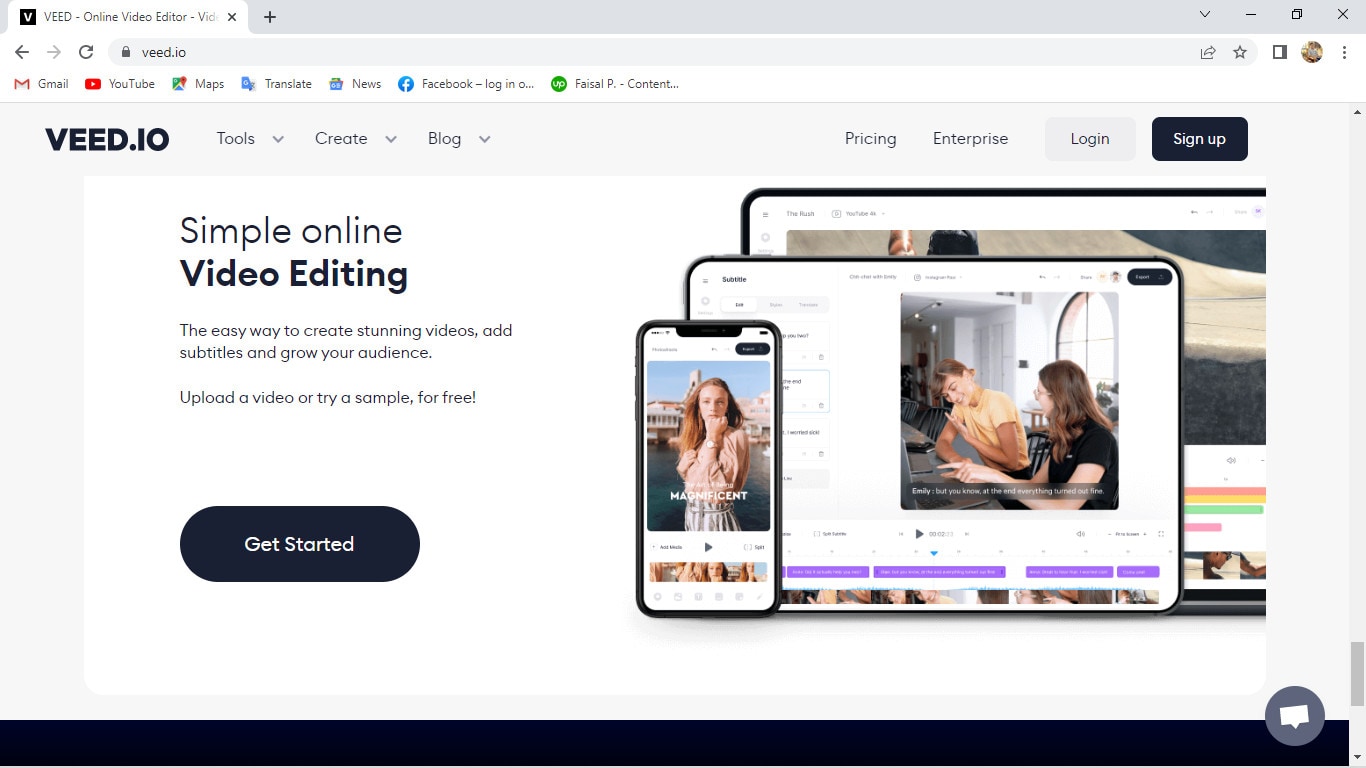
Veed è un semplice strumento di editing video online che è possibile accedere da qualsiasi dispositivo con l'aiuto di un browser web. Può aiutarti a ridimensionare i tuoi video Flv facilmente in pochi clic. Ha una bella e pulita interfaccia con un design reattivo che ti offre una buona esperienza di editing durante l'uso. È uno strumento a pagamento ma puoi anche provarlo gratuitamente prima di acquistarlo.
Passi per ridimensionare video FLV online con Veed.io:
- Vai a veed.io sul tuo browser web e clicca su'Carica il tuo videoPer iniziare senza nessun conto.
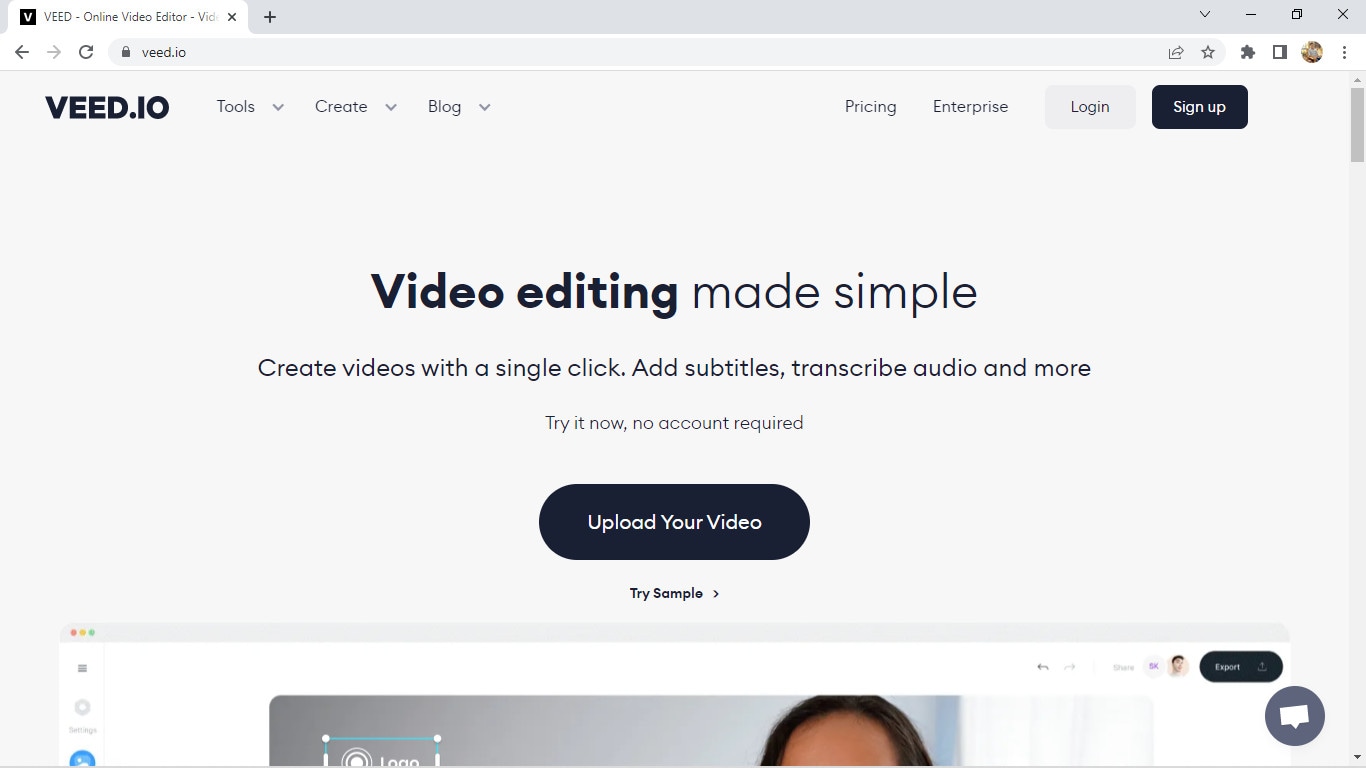
- Ora carica il video FLV o puoi trascinare e rilasciare direttamente il video lì.
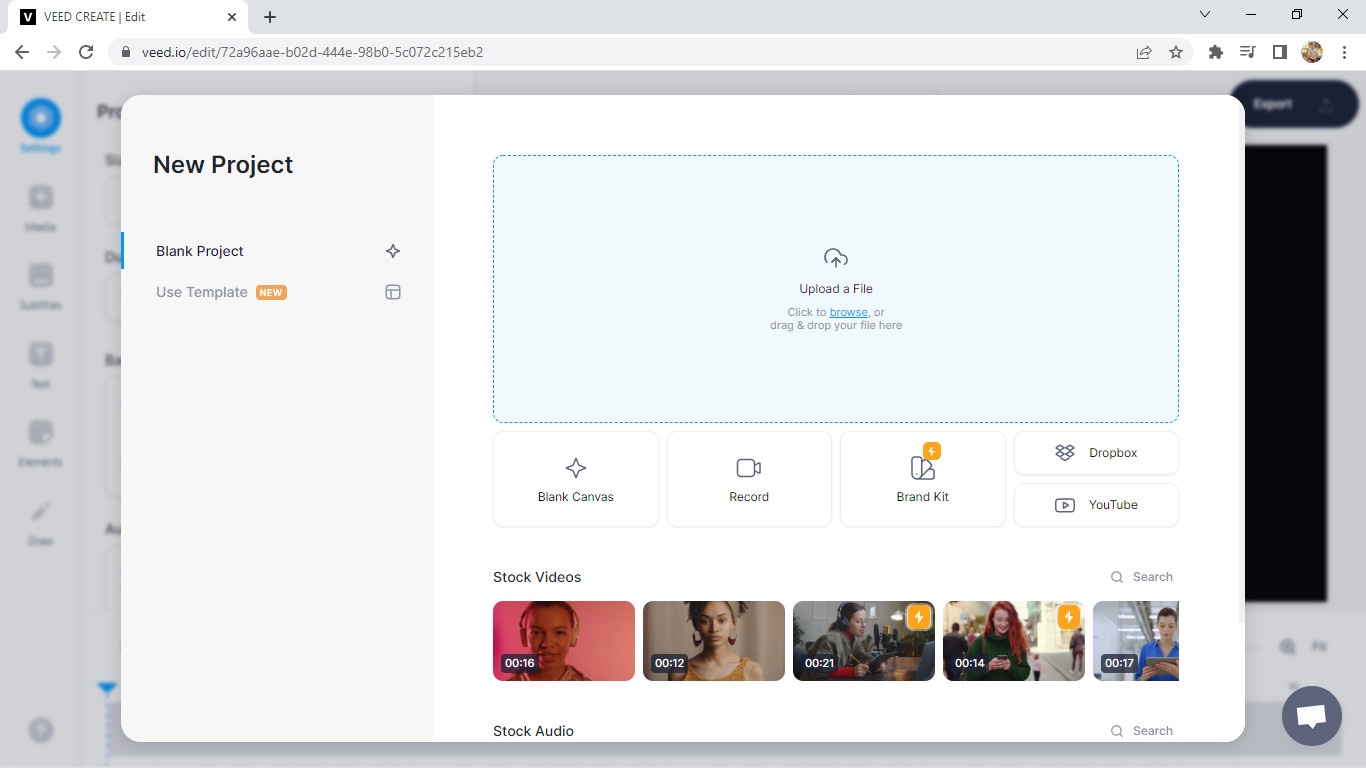
- Dopo aver caricato il video, sarai portato all'interno dell'editor Veed. Per modificare il rapporto di aspetto, vai alla sezione Dimensioni all'internoImpostazioni del progettoScegliere la dimensione a cui si desidera ridimensionare.
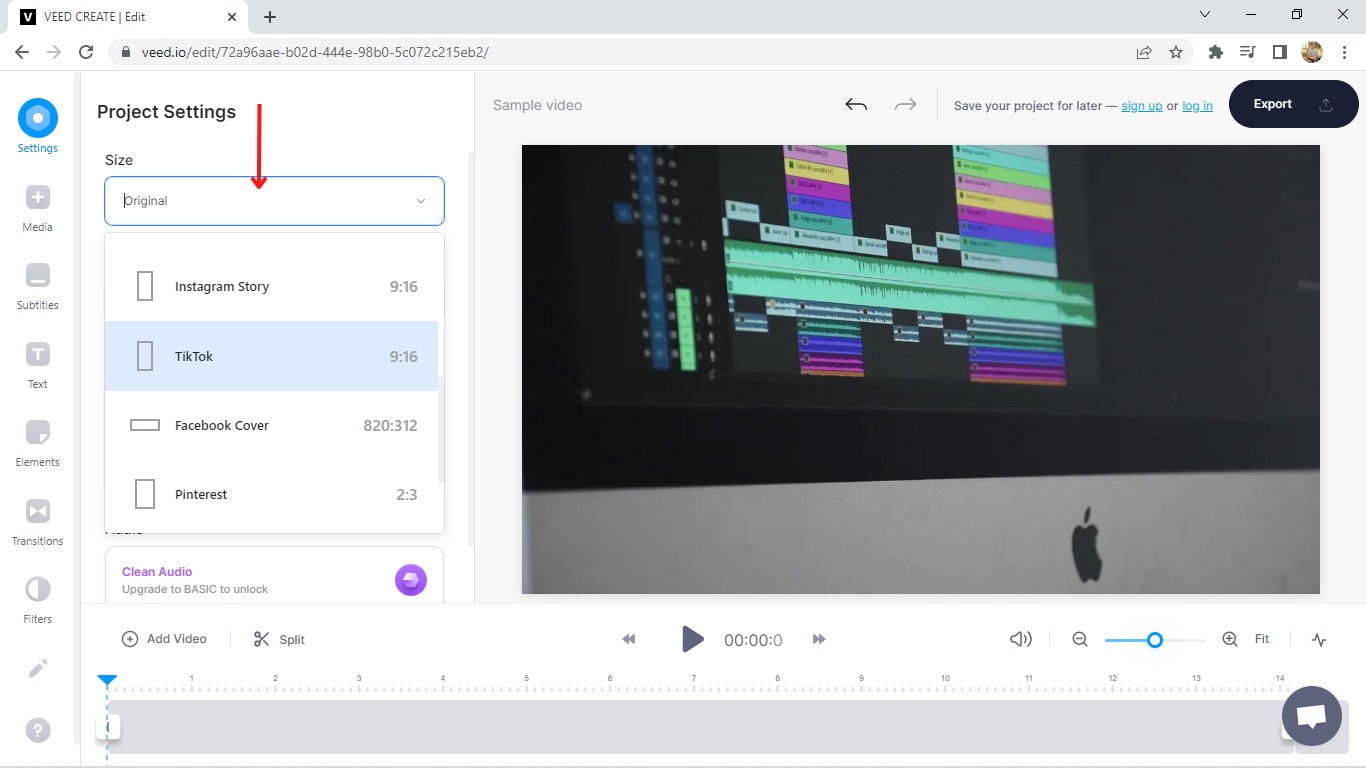
- Per tagliare il video, selezionare la clip nella linea temporale e ridimensionare direttamente il video dall'area di anteprima. E puoi anche usare impostazioni come"Riempire la tela "e"Inserire la tela" sul lato sinistro per facilitare.
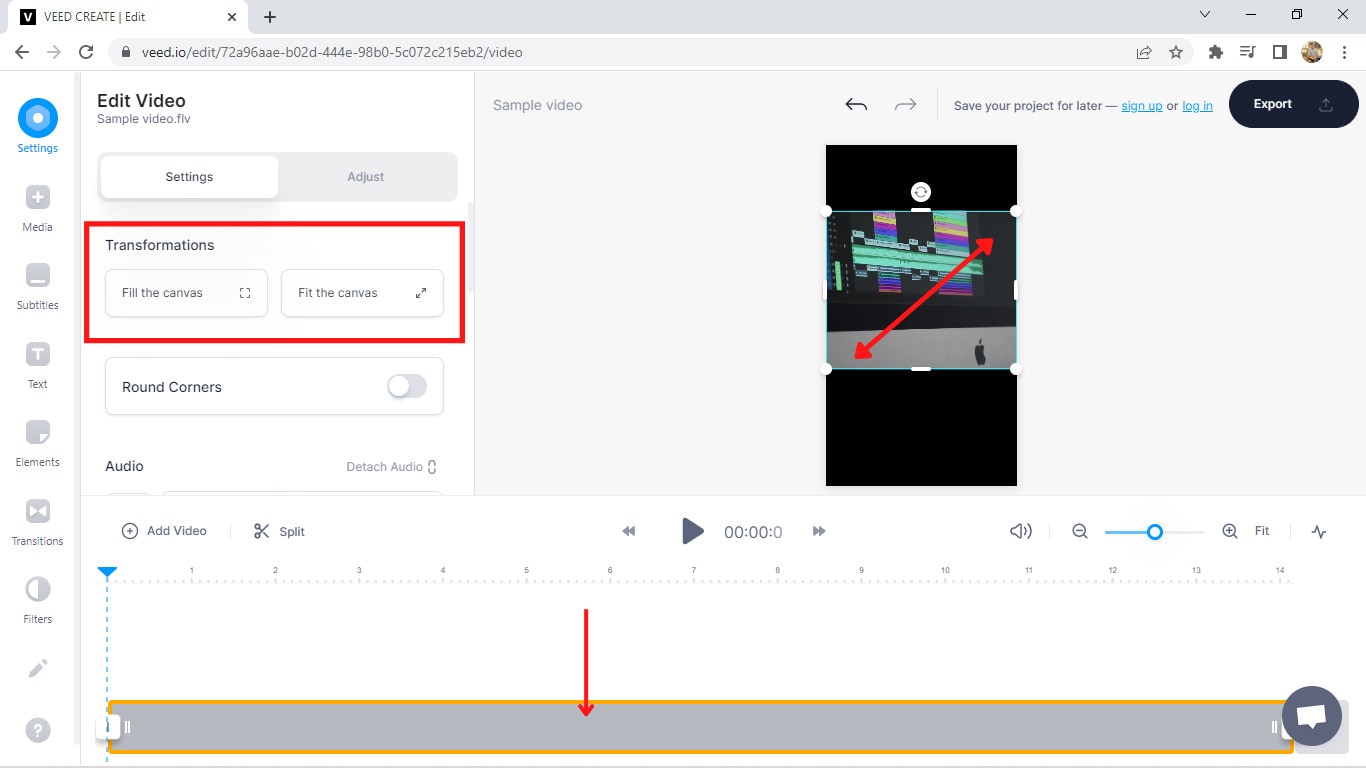
- Quindi clicca suEsportarePulsante nell'angolo in alto a destra per aprire le impostazioni di Esporta. Configura le impostazioni come si desidera e clicca su'Esporta videoPer rendere e scaricare il video.
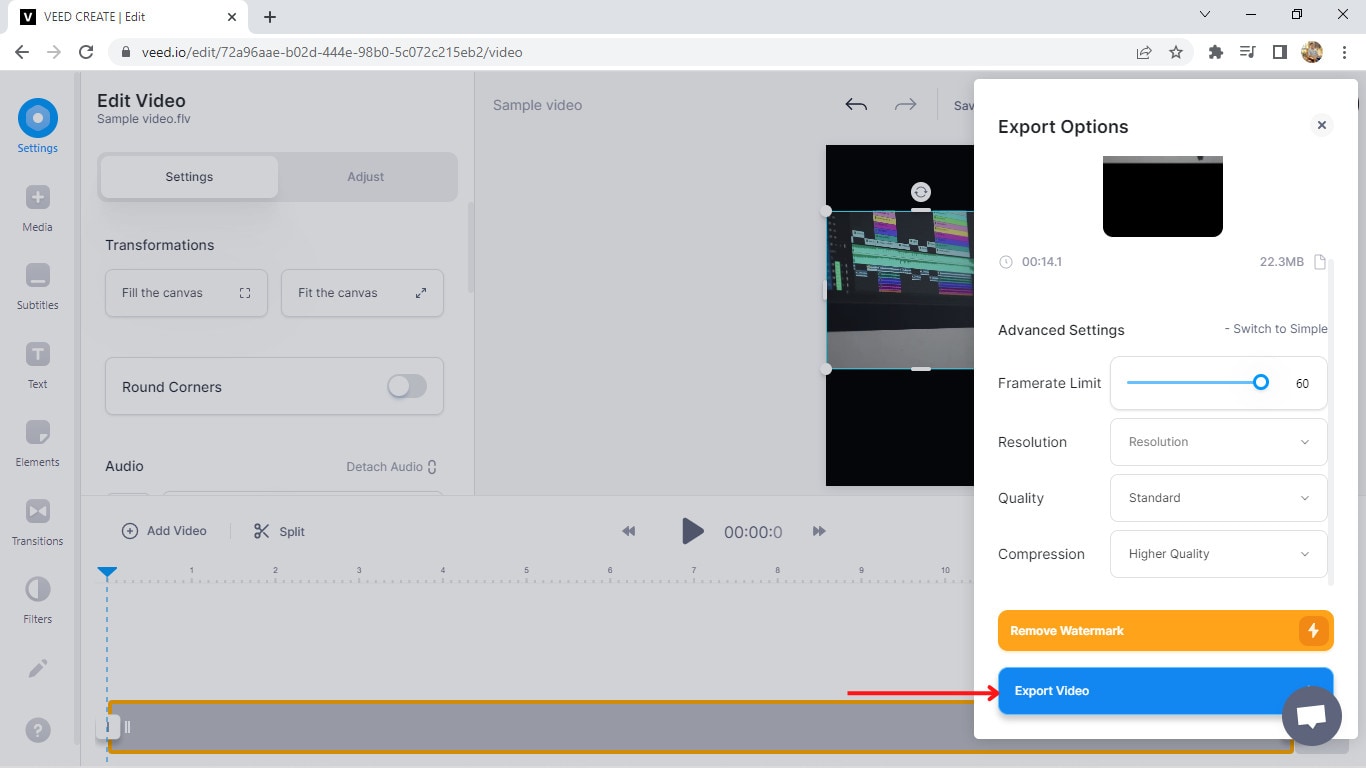
- Clideo...
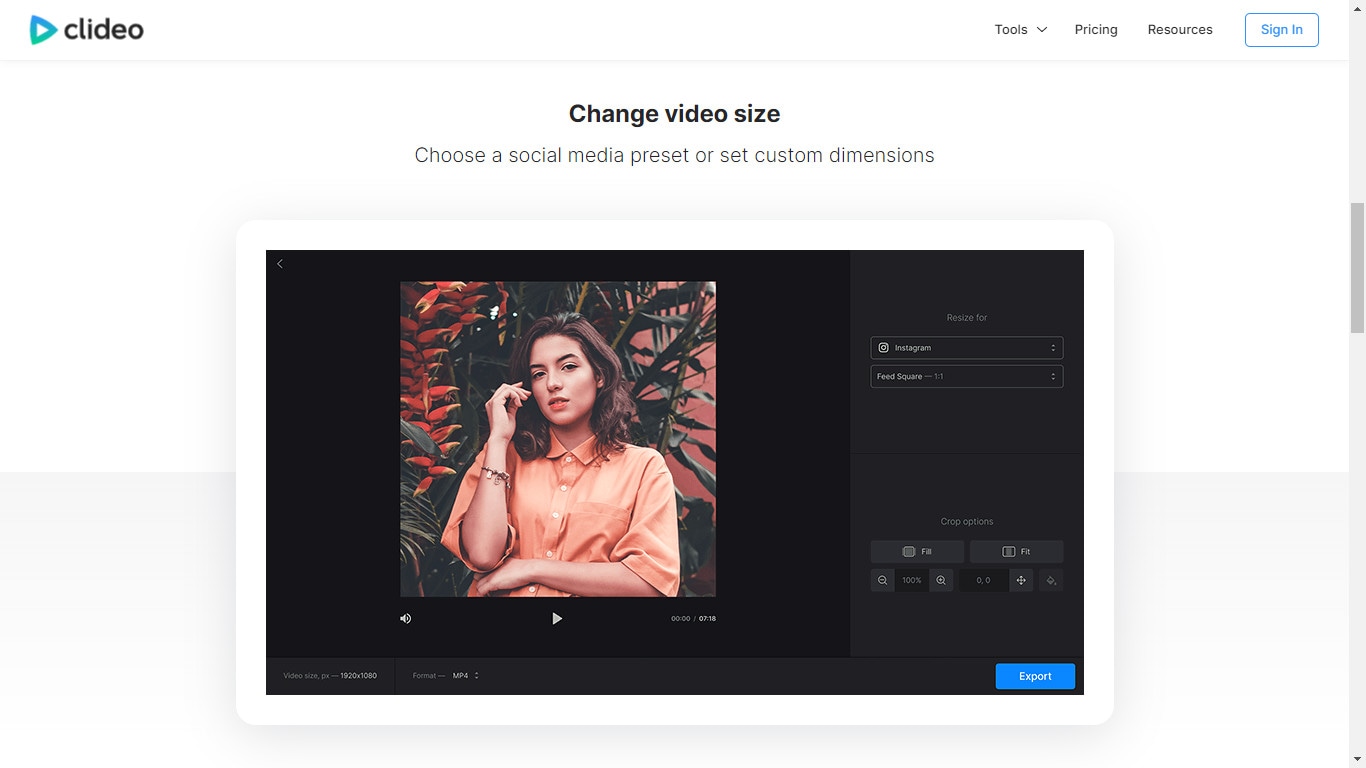
Quando si tratta di ridimensionare o modificare video online, Clideo è uno dei migliori strumenti su cui si può fare affidamento. Come Veed.io, ha un'interfaccia pulita e reattiva e supporta molti formati video incluso flv. Clideo è gratuito da usare ma viene anche fornito con vari piani di abbonamento per funzionalità extra.
Passi per ridimensionare video FLV online con Clideo:
- Vai a clideo.com/resize-video e carica il tuo video attraverso ''Scegli file'pulsante.
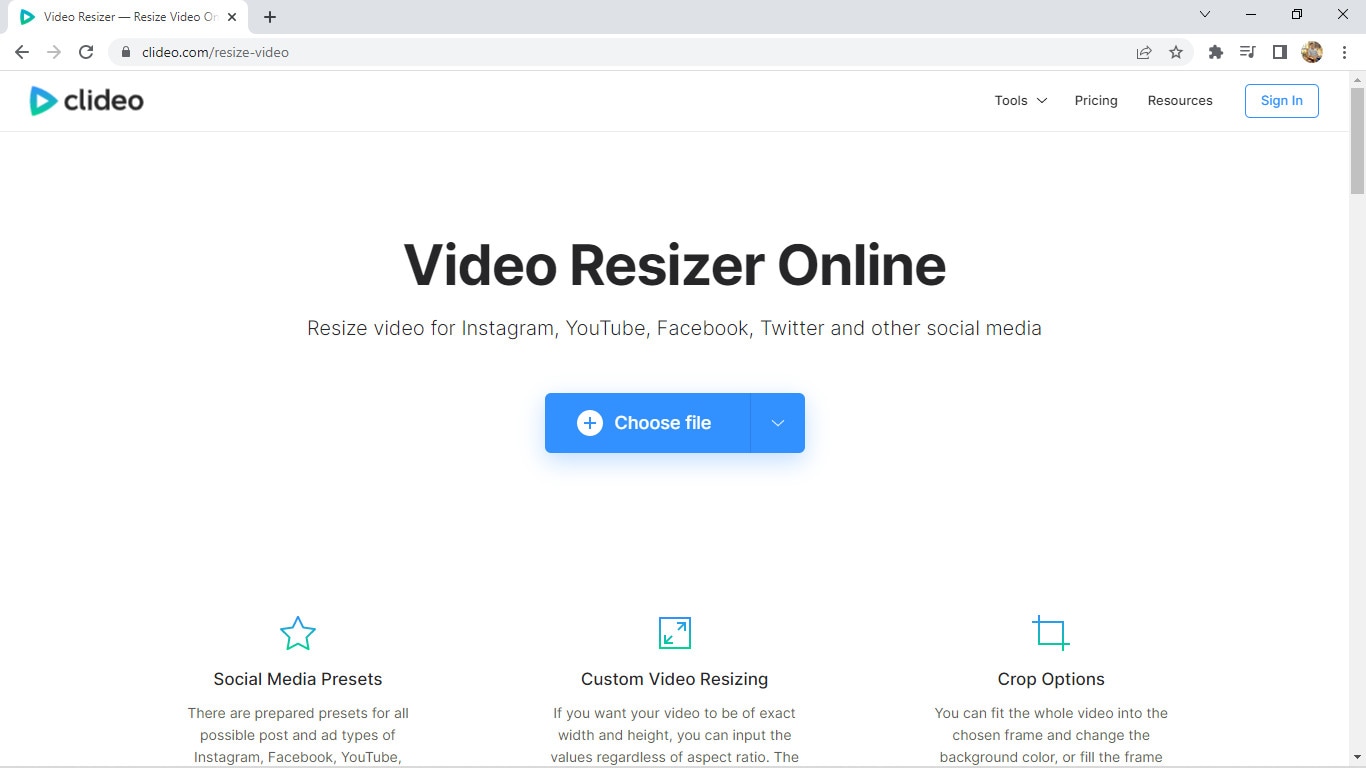
- Per ridimensionare il rapporto di aspetto, scegliere i formati desiderati nelRidimensionare per'sezione. È inoltre possibile impostare manualmente il rapporto di aspetto.
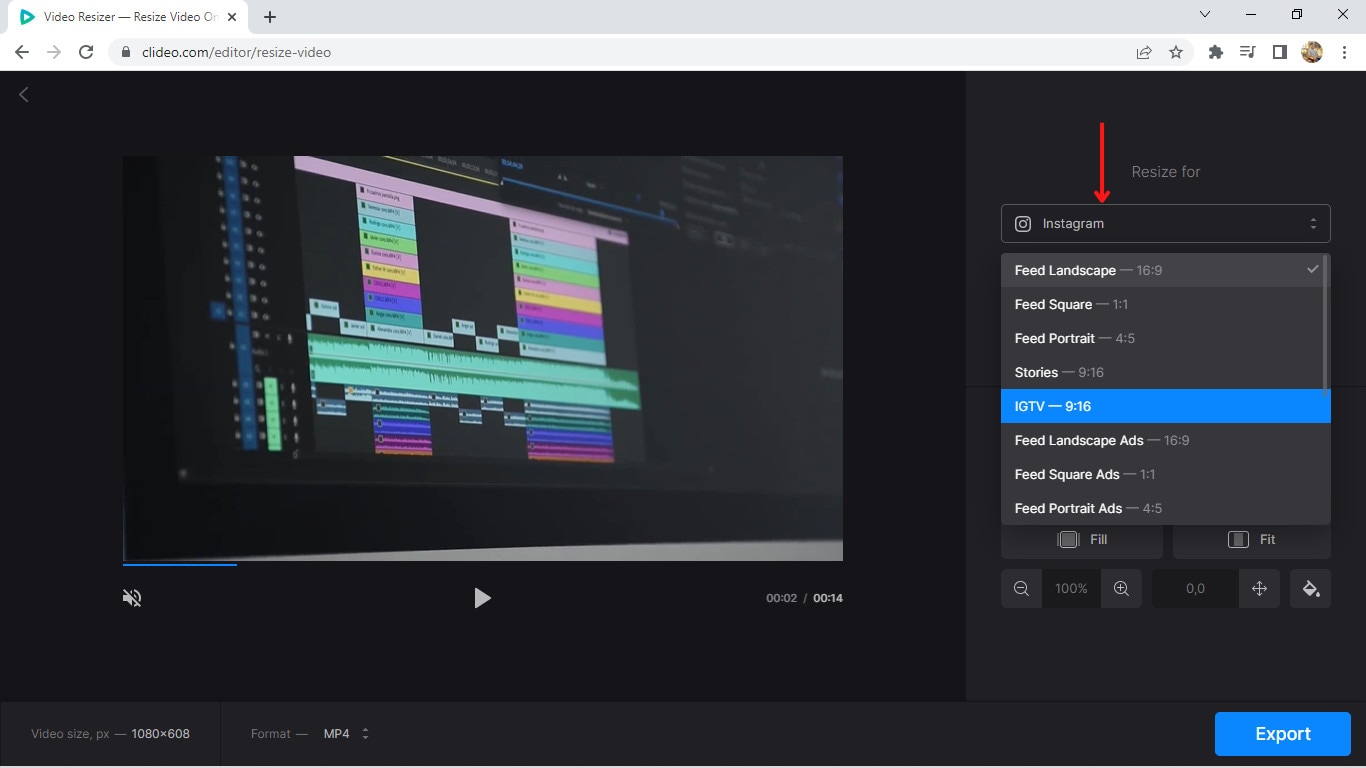
- Poi appena sotto, troverete varie opzioni di taglio. Usali per tagliare o ridimensionare il video come ti piace.
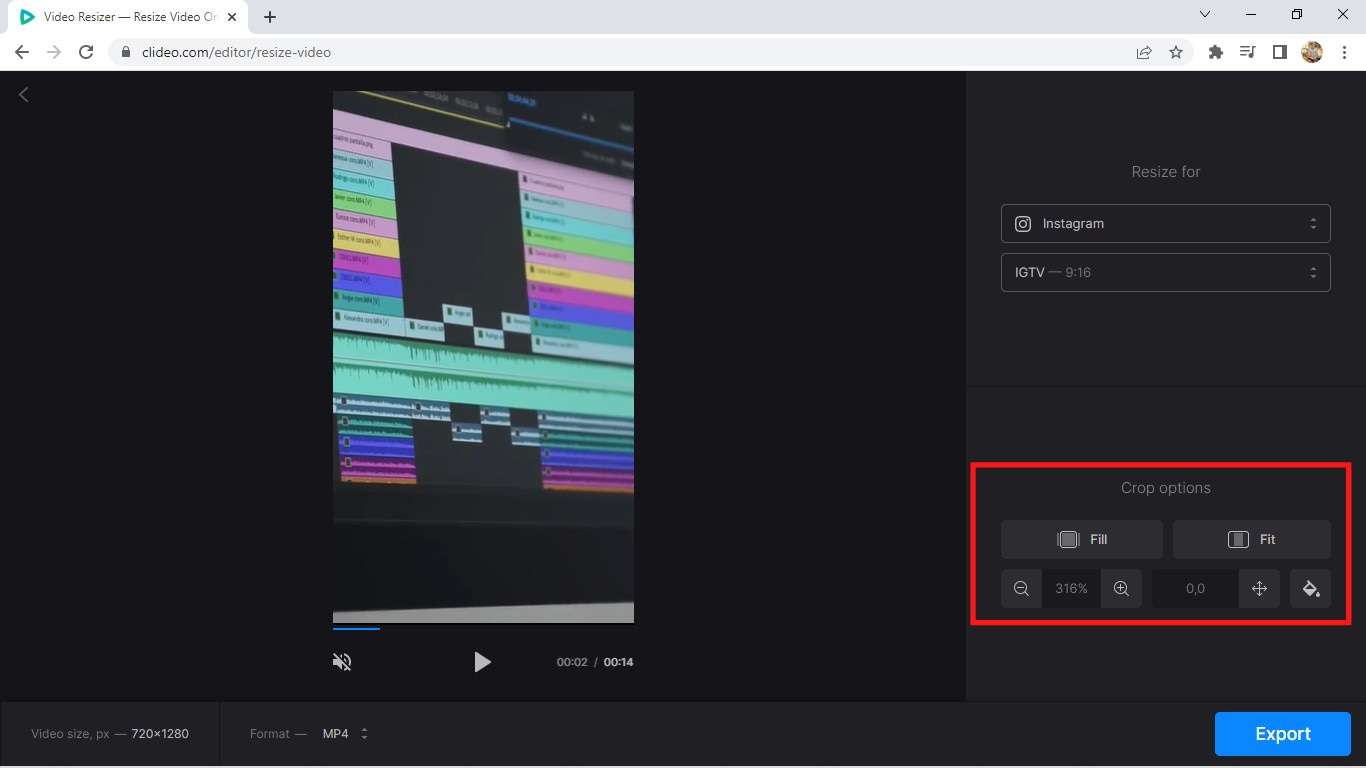
- Infine, clicca suEsportarePulsante nell'angolo in basso a destra per esportare il video. È possibile scaricare il video o può salvare direttamente in cloud storage come Drive, Dropbox, ecc.
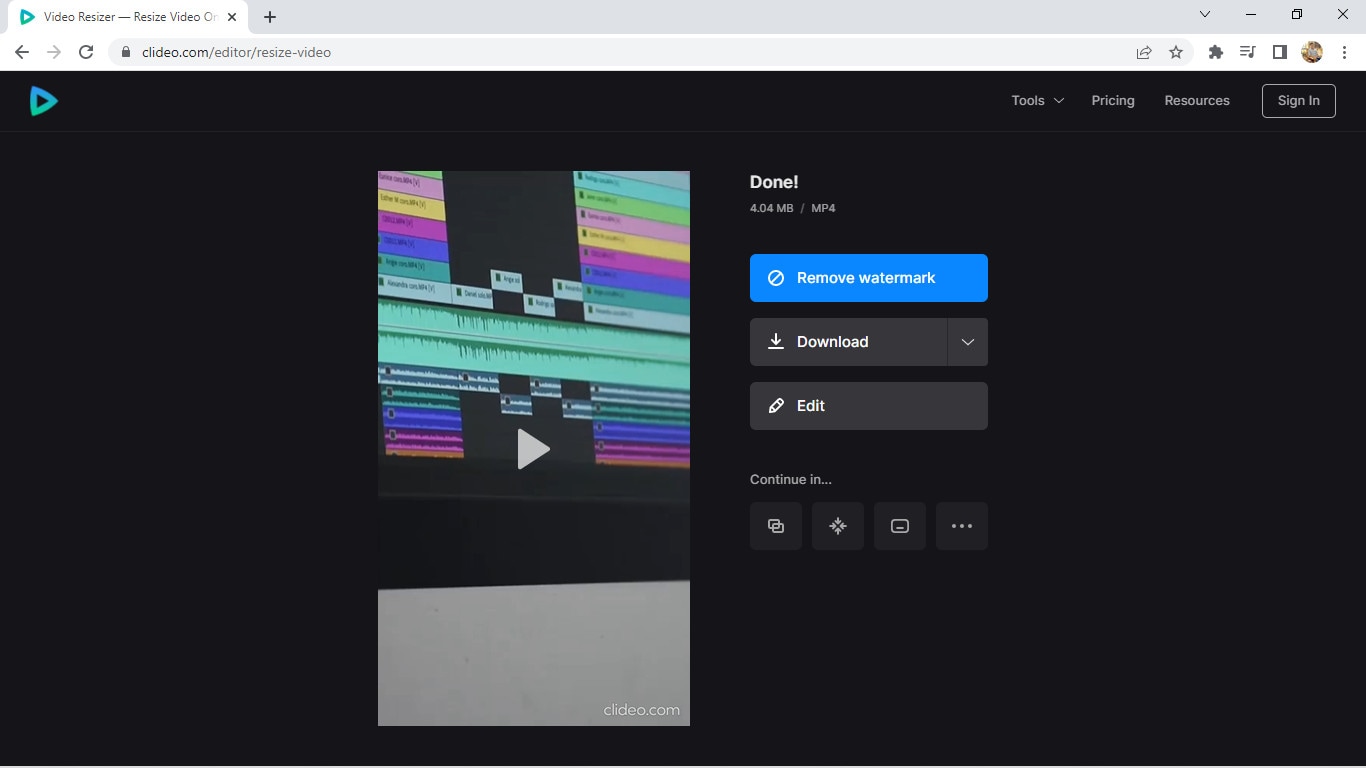
Domande frequenti sul ridimensionamento del video FLV
Ecco alcune delle domande frequenti (FAQ) relative al ridimensionamento dei video FLV che potrebbero interessarti:
- Come rendere i file FLV più piccoli?
È possibile rendere i file FLV più piccoli con l'aiuto di qualsiasi editor video che supporta il formato video FLV tagliando e tagliando parti inutili, riducendo la risoluzione e la bitrate, e convertendo flv in un altro formato file più leggero.
- Quali editor video supportano il formato file FLV?
Ci sono pochi editor video come Filmora, Movavi, VSDC, ecc. che supportano il formato file FLV. Ma quando si tratta di modificare video FLV, Filmora Video Editor è la scelta migliore.
- Come posso visualizzare un file FLV?
FLV è uno dei più antichi formati video a causa del quale la maggior parte dei nuovi e moderni lettori video non lo riconoscono o non riescono a riprodurlo. Tuttavia, ci sono pochi programmi come i lettori multimediali VLC che possono aiutarti a visualizzare un file FLV. Oppure puoi anche convertire il file FLV in altri formati video supportati con l'aiuto di un convertitore video.
- Posso convertire un video FLV orizzontale in uno verticale?
Sì, ed è un pezzo di torta quando si utilizza Filmora Video Editor o altri editor video simili. È sufficiente cambiare il rapporto di aspetto del video o del progetto da orizzontale (generalmente 16:9) a verticale (generalmente 9:16).
- Posso ridimensionare i file video FLV sul mio cellulare?
Anche se gli editor video su mobile non sono così potenti come quelli su PC, ci sono alcuni che sono ancora abbastanza capaci di permettere facilmente ridimensionare i file video FLV sui dispositivi mobili. Alcuni esempi sono InShot, Splice, Powerdirector, ecc.
